Page 1
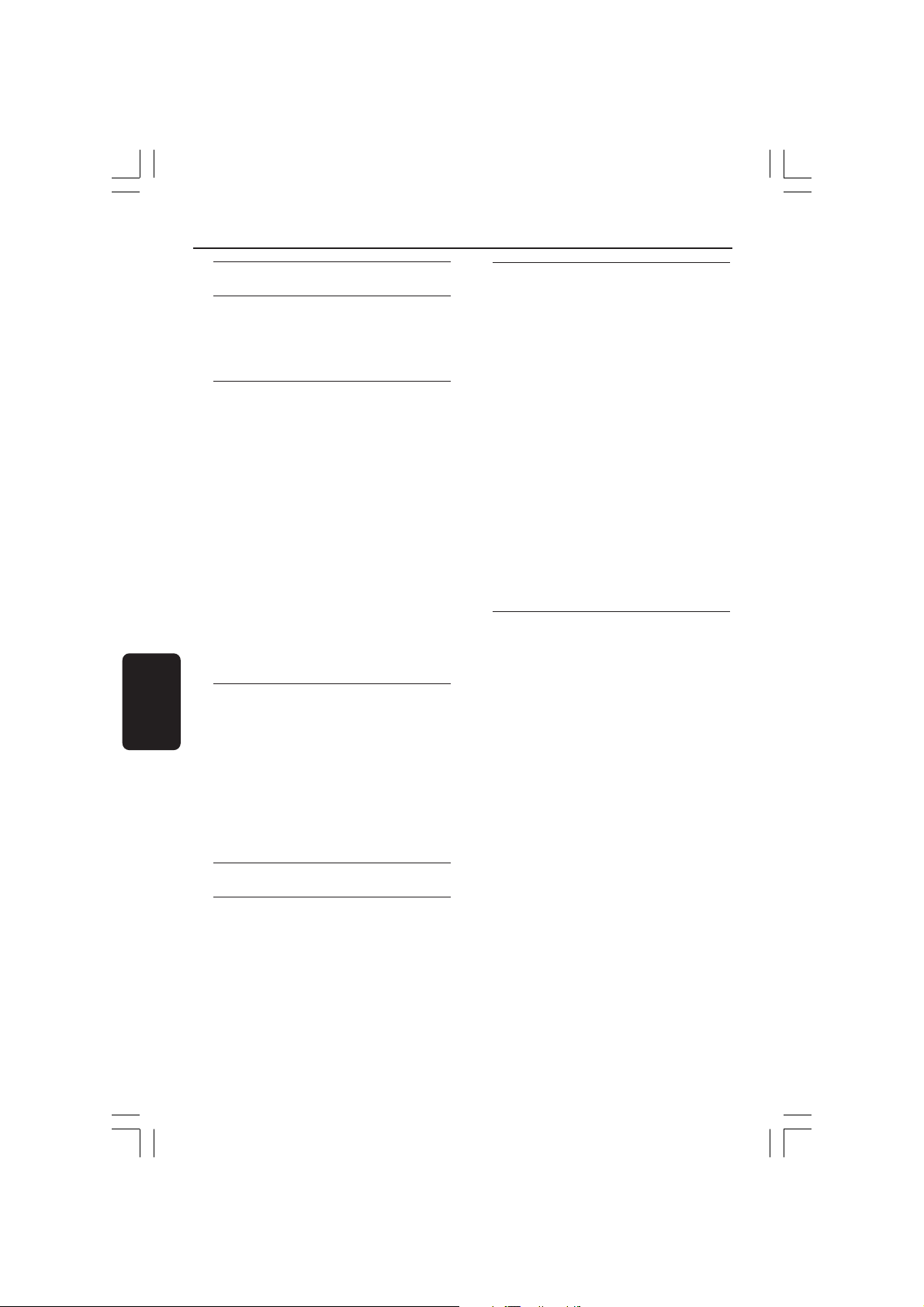
Índice
Português
Código Idioma ............................................ 5
Informações Gerais
Acessórios fornecidos ............................... 192
Discos de limpeza ....................................... 192
Instalação ...................................................... 192
Ligações Básicas
Passo 1: Posicionar os altifalantes e
subwoofer .................................................... 193
Passo 2: Ligar o sistema de DVD e os
altifalantes ao subwoofer .......................... 193
Passo 3: .... Ligar os altifalantes traseiros sem
fios .................................................................. 194
Passo 4: Sistema de receptor sem fios ... 195
Passo 5: Ligar ao televisor......................... 196
Opção 1: Utilizar uma tomada Scart ...... 196
Opção 2: Utilizar a tomada S-Video ....... 196
Opção 3: Utilizar uma tomada de
vídeo composta ........................................... 196
Passo 6: Ligar um Televisor de
Varrimento Progressivo (opcional)......... 197
Passo 7: Ligação FM/MW das antenas .... 197
Passo 8: Ligar o cabo de alimentação
eléctrica ........................................................ 198
Ligação de dispositivos externos
Ligar um Videogravador ou Caixa de TV
Cabo/Parabólica .......................................... 199
Visualizar e ouvir a leitura do
videogravador .............................................. 199
Ligar equipamento áudio digital .............. 199
Ouvir a leitura ............................................. 199
Ligação de uma unidade flash USB ou cartão
de memória USB ......................................... 200
Utilizar uma porta USB ............................. 200
Telecomando ................................. 201–202
Painel frontal .......................................... 203
Iniciar
Passo 1: Introduzir pilhas no
telecomando ................................................ 204
Utilizar o telecomando para
operar o sistema ......................................... 204
Passo 2: Ligar o sistema de DVD ............ 204
Passar para o modo de espera
Economia de Energia (Eco Power) ......... 204
Passo 3: Configurar o televisor ............... 204
Configuração da função de Varrimento
Progressivo (apenas para televisores
com Varrimento Progressivo) .................. 205
Seleccionar o sistema de cores que
corresponde ao televisor. ......................... 206
Configurar o formato do televisor ......... 206
Passo 4: Configurar a preferência de
idioma ............................................................ 207
Definir o Idioma das Instruções no
Ecrã (Idioma OSD) ..................................... 207
Definir o idioma do menu de Áudio,
Legendas e Discos ...................................... 207
Utilização de Discos
Discos que podem ser lidos ..................... 208
Leitura de discos ......................................... 208
Modo espera Economia de Energia ........ 209
Controlos de leitura básicos .................... 209
Seleccionar várias funções
repetir/aleatória .......................................... 209
Outras operações da leitura de vídeo
(DVD/VCD/SVCD) .................................... 210
Utilização do Menu do Disco .................. 210
Ver as informações do disco
e o estado actual......................................... 210
Avançar por imagens ................................. 211
Retomar a leitura a partir do último
ponto de paragem ...................................... 211
Ampliar a imagem ....................................... 211
Alterar o idioma da banda sonora .......... 211
Alterar o idioma das legendas
(apenas para DVD)..................................... 211
Função de Pré-visualização (apenas
para VCD) ..................................................... 212
190
190-235-hts5000-01-Por20 28/04/05, 3:46 PM190
Page 2
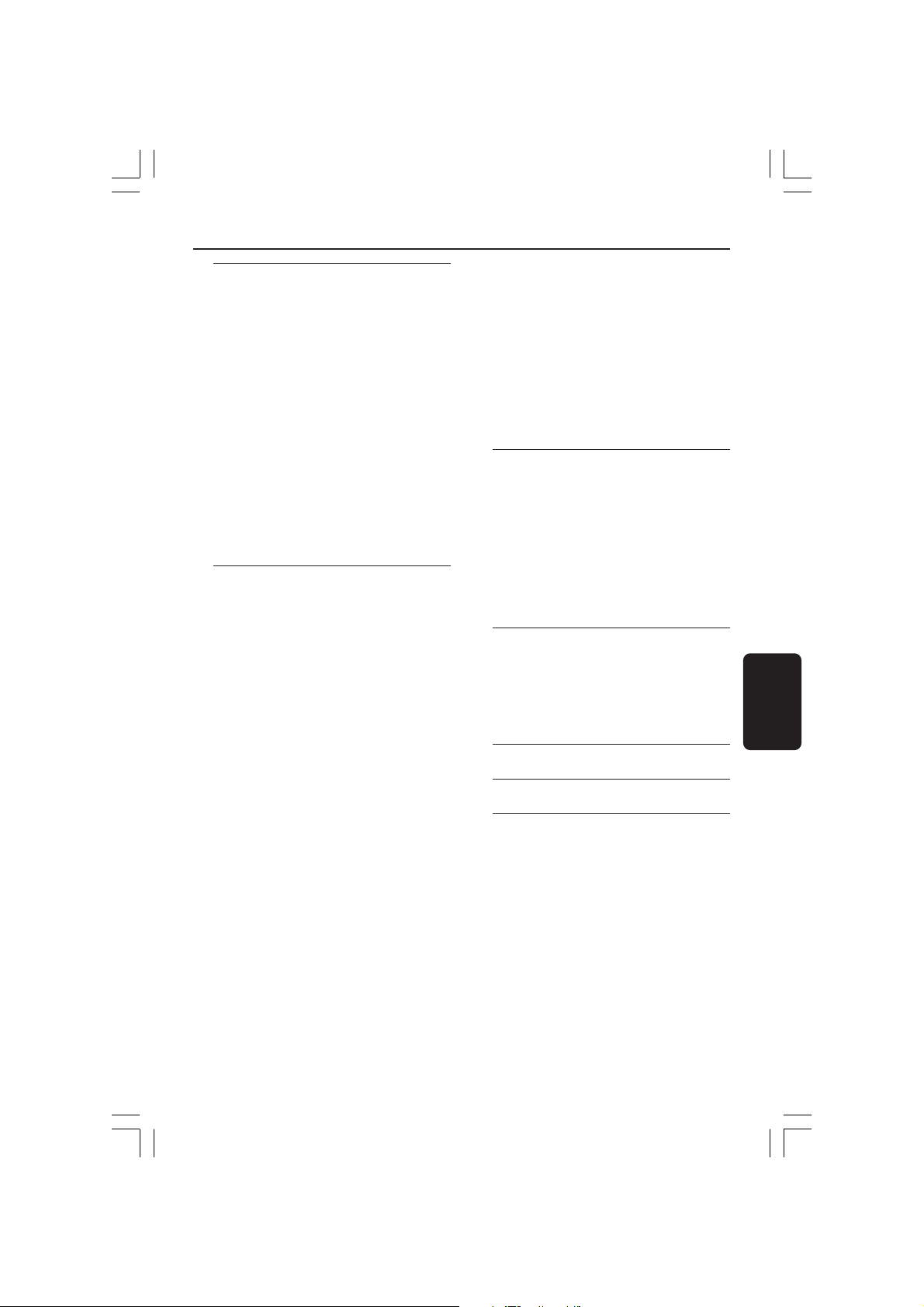
Índice
Reprodução
Reproduzir imagens ou ficheiros áudio a
partir da unidade flash USB ou do leitor de
cartões de memória USB .......................... 213
Compatibilidade dos dispositivos USB .. 213
Reproduzir suportes multimédia MP3/
Windows Media™ Audio/JPEG/MPEG-4 .....
........................................................................ 214
Ler música MP3 e imagens JPEG
simultaneamente .........................................214
Reproduzir um disco de imagens
(apresentação de diapositivos) ................ 215
Função de Pré-visualização ....................... 215
Ampliar a imagem ....................................... 215
Rodar/Mover a imagem ............................. 215
Formatos de imagem JPEG suportados . 215
Reproduzir Super Audio CD (SACD) .... 216
Reproduzir um disco DivX ...................... 216
Opções do menu de Configuração
do Sistema
Aceder à Página de Configuração Geral 217
Bloquear/desbloquear o DVD para
visualização ................................................... 217
Reduzir o brilho do visor do sistema .... 217
Programa (não aplicável a Image
CDs/MP3/SACD)........................................ 218
Definir o Idioma das Instruções no
Ecrã (Idioma OSD) ..................................... 218
Protecção do Ecrã – ligar/desligar .......... 219
Código de registo VOD DivX®................ 219
Aceder à Página de configuração
de Audio ........................................................ 220
Volume dos altifalantes/atraso dos
altifalantes ..................................................... 220
Modo nocturno – ligar/desligar ............... 220
Amostragem de CD .................................. 220
Aceder à Página de configuração
de Vídeo ....................................................... 221
Tipo de televisor ........................................ 221
Ecrã de televisão ......................................... 221
Função progressiva – ligar/desligar ......... 221
Configuração de Imagen ........................... 222
Configurar a saída de vídeo ..................... 222
Aceder à Página de Preferências ............. 223
Definir o idioma do menu de Áudio,
Legendas e Discos ...................................... 223
Restringir a leitura através da
configuração do Nível Parental ...... 223–224
Controlo de leitura (PBC)........................ 224
Navegador MP3/JPEG – ligar/desligar .... 224
Alterar a palavra-passe .............................. 225
Definir o tipo de letra das legendas em
DivX .............................................................. 225
Reposição nas configurações originais ... 225
Utilização do Sintonizador
Sintonizar estações de rádio .................... 226
Predefinir estações de rádio .................... 226
Sintonização automática ........................... 226
Memorização automática .......................... 227
Predefinição manual ................................... 227
Seleccionar uma estação de rádio
predefinida .................................................... 227
Eliminar uma estação de
rádio predefinida ......................................... 227
Controlos de Som e Volume
Ajuste do volume dos altifalantes
individuais ..................................................... 228
Seleccionar o som surround .................... 229
Seleccionar efeitos sonoros digitais ....... 229
Controlo de volume .................................. 230
Português
Especificações ........................................ 231
Resolução de problemas ........ 232–233
Glossário .......................................... 234–235
190-235-hts5000-01-Por21 16/05/05, 6:03 PM191
191
Page 3
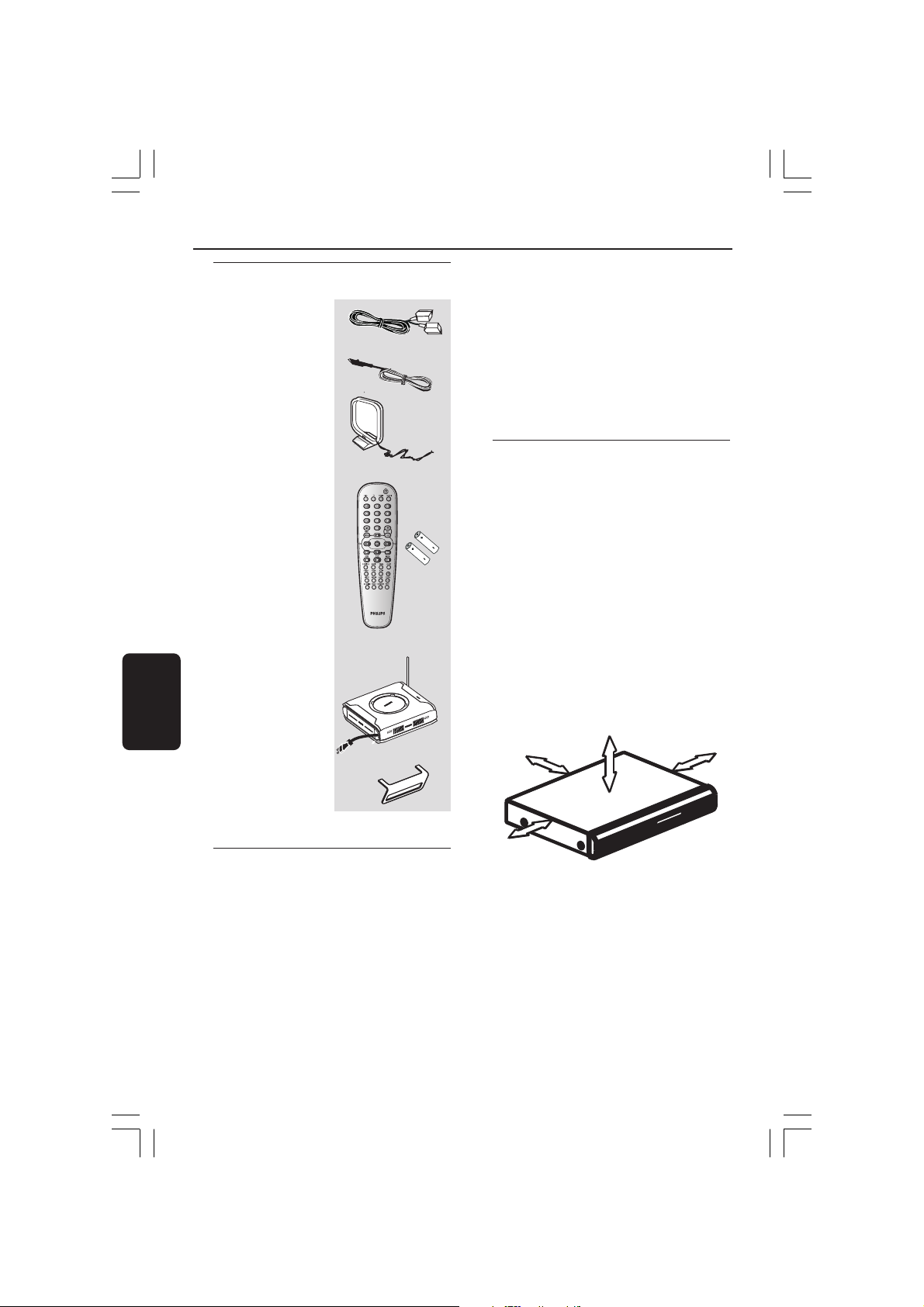
Informações Gerais
Português
Acessórios fornecidos
Cabo Scart (preto)
Antena de cabo FM
Antena de quadro MW
Telecomando e 2 pilhas
(12nc: 3139 258 70142)
Receptor sem fios
ATENÇÃO!
Não utilize dissolventes, como benzina,
diluentes, produtos de limpeza ou sprays antiestáticos concebidos para discos.
Dado que a unidade óptica (laser) do sistema
DVD funciona a uma tensão superior aos
DVDs e CDs convencionais, os CDs de
limpeza concebidos para leitores de DVD ou
de CD podem danificar a unidade óptica
(laser). Por isso, não utilize CDs de limpeza.
Instalação
Encontrar um local adequado
– Coloque o equipamento numa superfície
plana, dura e estável. Não coloque o
equipamento sobre um tapete.
– Não posicione a unidade sobre outro
equipamento que possa aquecê-la (p. ex., um
receptor ou amplificador).
– Não coloque nada por baixo da unidade (p.
ex. CDs ou revistas).
Espaço para a ventilação
– Coloque o equipamento num local com
ventilação adequada, de modo a evitar a
acumulação interna de calor. Deixe um espaço
de pelo menos 10 cm (4,5”) atrás e em cima
do equipamento, e de 5 cm (2,3”) dos lados,
para evitar o sobreaquecimento.
Suporte de mesa para
receptor sem fios
Discos de limpeza
Ocorreram alguns problemas porque o disco
inserido no leitor está sujo (imagem parada,
interrupções de som, distorções de imagem).
Para evitar estes problemas, os discos devem
ser limpos regularmente.
Para limpar um disco, utilize um pano suave e
efectue movimentos rectilíneos do centro para
a extremidade.
192
190-235-hts5000-01-Por22 17/05/05, 1:59 PM192
5cm (2.3")
10cm (4.5")
5cm (2.3")
Evite temperaturas elevadas, humidade,
água e pó
– O aparelho não deve ser exposto a gotas
ou salpicos.
– Não coloque quaisquer fontes de perigo
sobre o aparelho (p. ex., objectos cheios de
líquido, velas acesas).
10cm (4.5")
Page 4
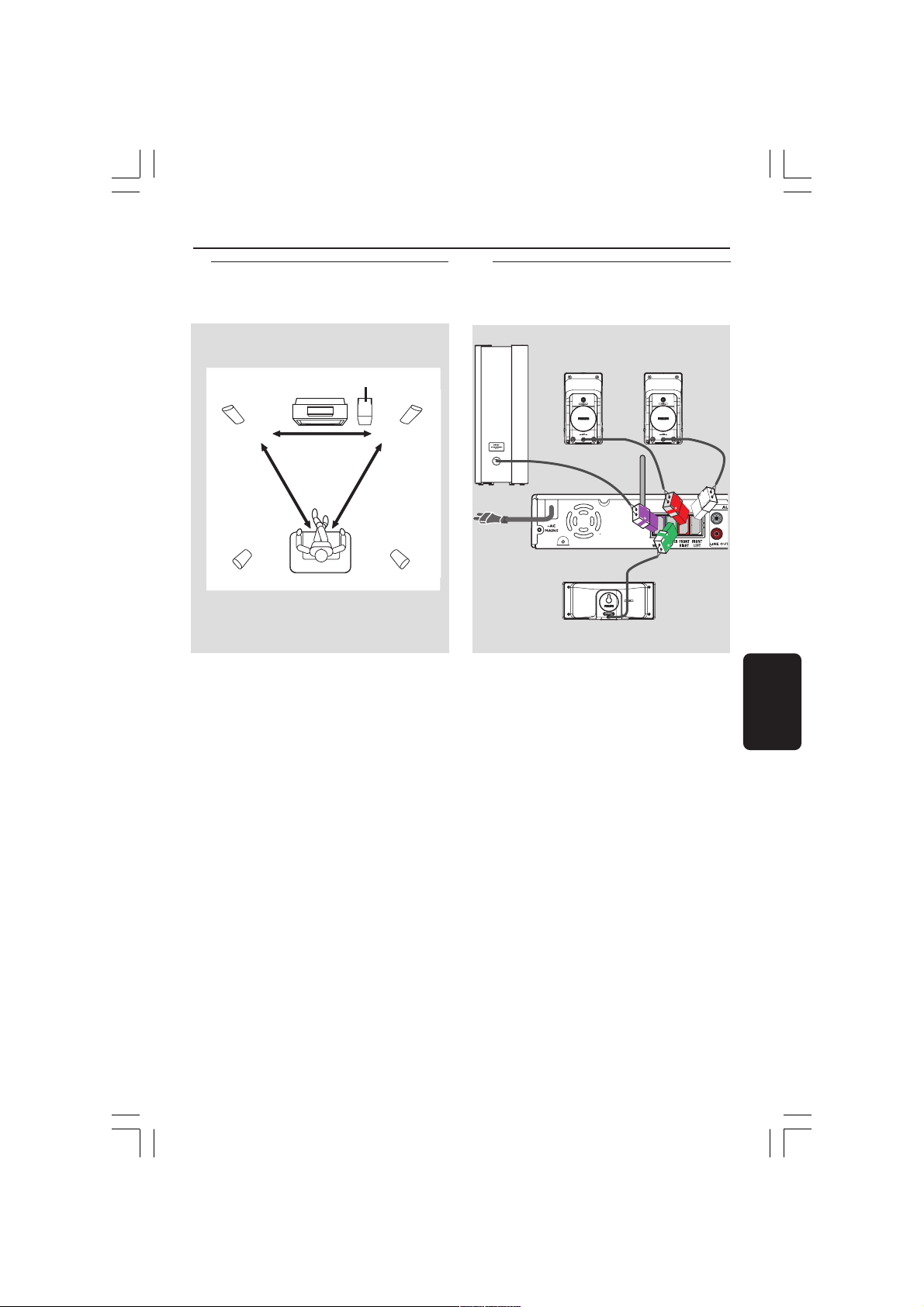
Ligações Básicas
L
R
WIRELESS REAR
SPEAKER ANTENNA
FRONT L
FRONT R
CENTRE
Passo 1: Posicionar os
altifalantes e subwoofer
SUBWOOFER
1
2
CENTER
4
1
FRONT RFRONT L
3
3
REAR RREAR L
Para o melhor som surround possível, todos os
altifalantes devem ser posicionados à mesma
distância da posição de audição.
1 Coloque as colunas frontais esquerda e direita
a distâncias iguais relativamente ao televisor e
num ângulo de, aproximadamente, 45º face
posição de audição.
2 Coloque o altifalante central sobre o televisor,
de forma a que o som do canal central seja
localizado.
3 Coloque os altifalantes traseira ao nível dos
ouvidos, virados um contra o outro, ou
montados na parede.
4 Coloque o subwoofer no chão, perto do
televisor.
Passo 2: Ligar o sistema de
DVD e os altifalantes
ao subwoofer
Altifalante
frontal
(direito)
Subwoofer
Sistema DVD
Ligue os sistemas de altifalantes fornecidos
recorrendo aos cabos fornecidos para o efeito,
seguindo as cores das fichas e dos respectivos
cabos.
Sugestões Úteis:
– Para evitar que interferências magnéticas, não
coloque os altifalantes frontais muito perto do
televisor.
– Para evitar ruídos indesejáveis, não coloque o
subwoofer demasiado próximo do sistema de DVD,
do transformador de corrente CA, do televisor ou
de outras fontes de radiação.
Altifalante
frontal
(esquerdo)
Altifalante
central
Português
Sugestões Úteis:
– Para evitar que interferências magnéticas, não
coloque os altifalantes frontais muito perto do
televisor.
– Deixe que exista uma ventilação correcta à
volta do sistema DVD.
193
190-235-hts5000-01-Por20 28/04/05, 3:47 PM193
Page 5
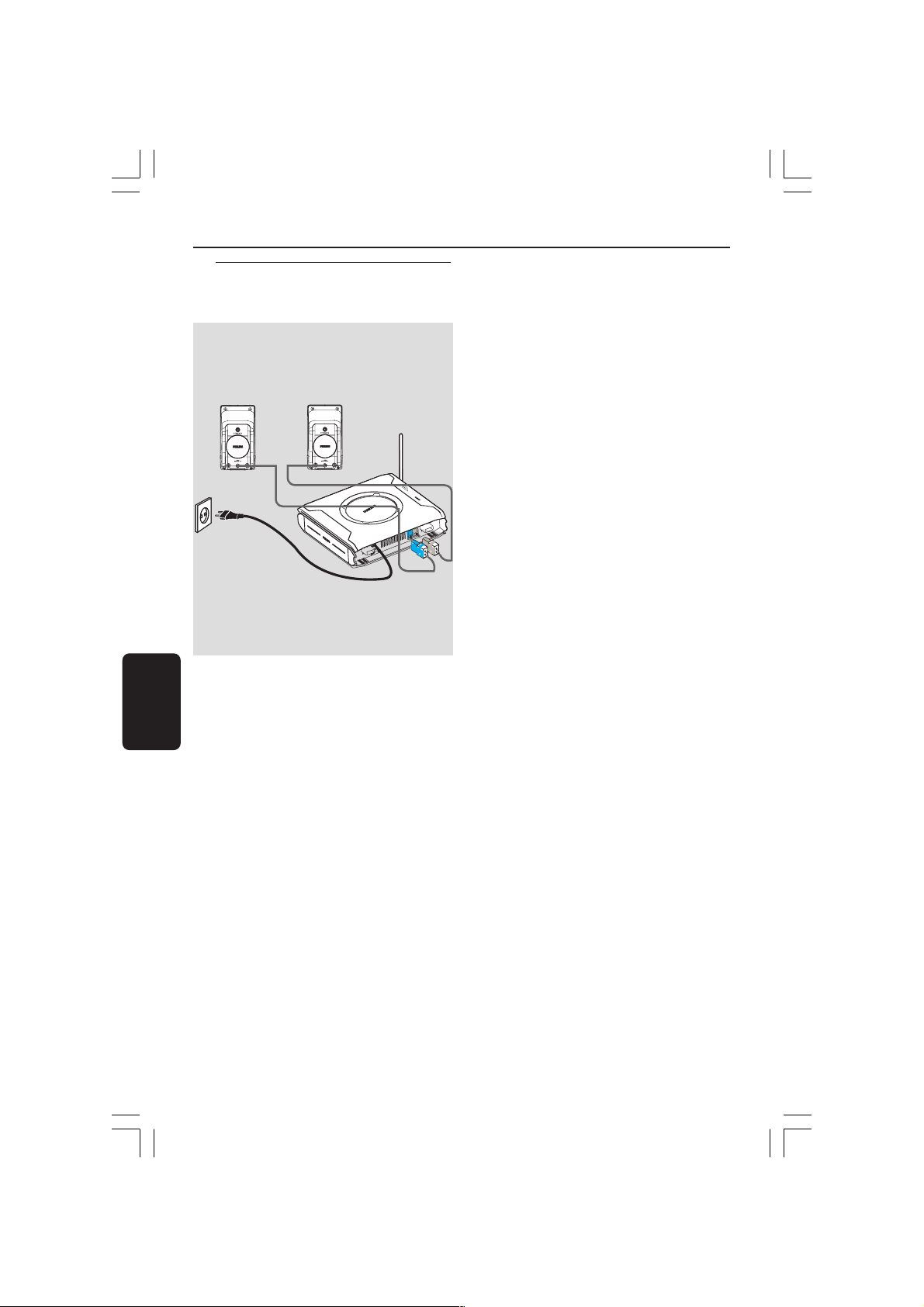
Ligações Básicas (cont.)
Passo 3: Ligar os altifalantes
traseiros sem fios
Altifalante
traseira
(esquerdo)
REAR L
Altifalante
traseira
(direito)
REAR R
Português
Os altifalantes traseiros estão equipados com
um receptor sem fios que recebe sinais áudio
do sistema de DVD. Os altifalantes traseiros
sem fios proporcionam uma experiência de
som surround sem fios espalhados pela casa.
● Utilize os cabos do altifalante Traseiro
Esquerdo e Traseiro Direito incluídos para ligar
ao receptor sem fios, fazendo corresponder as
cores das fichas com as dos cabos dos
altifalantes.
Receptor sem
fios (consulte a
configuração
completa na
página seguinte)
Sugestões Úteis:
– Para evitar ruídos indesejáveis, não coloque o
subwoofer demasiado próximo do sistema de DVD,
do transformador de corrente CA, do televisor ou
de outras fontes de radiação.
194
190-235-hts5000-01-Por20 28/04/05, 3:47 PM194
Page 6
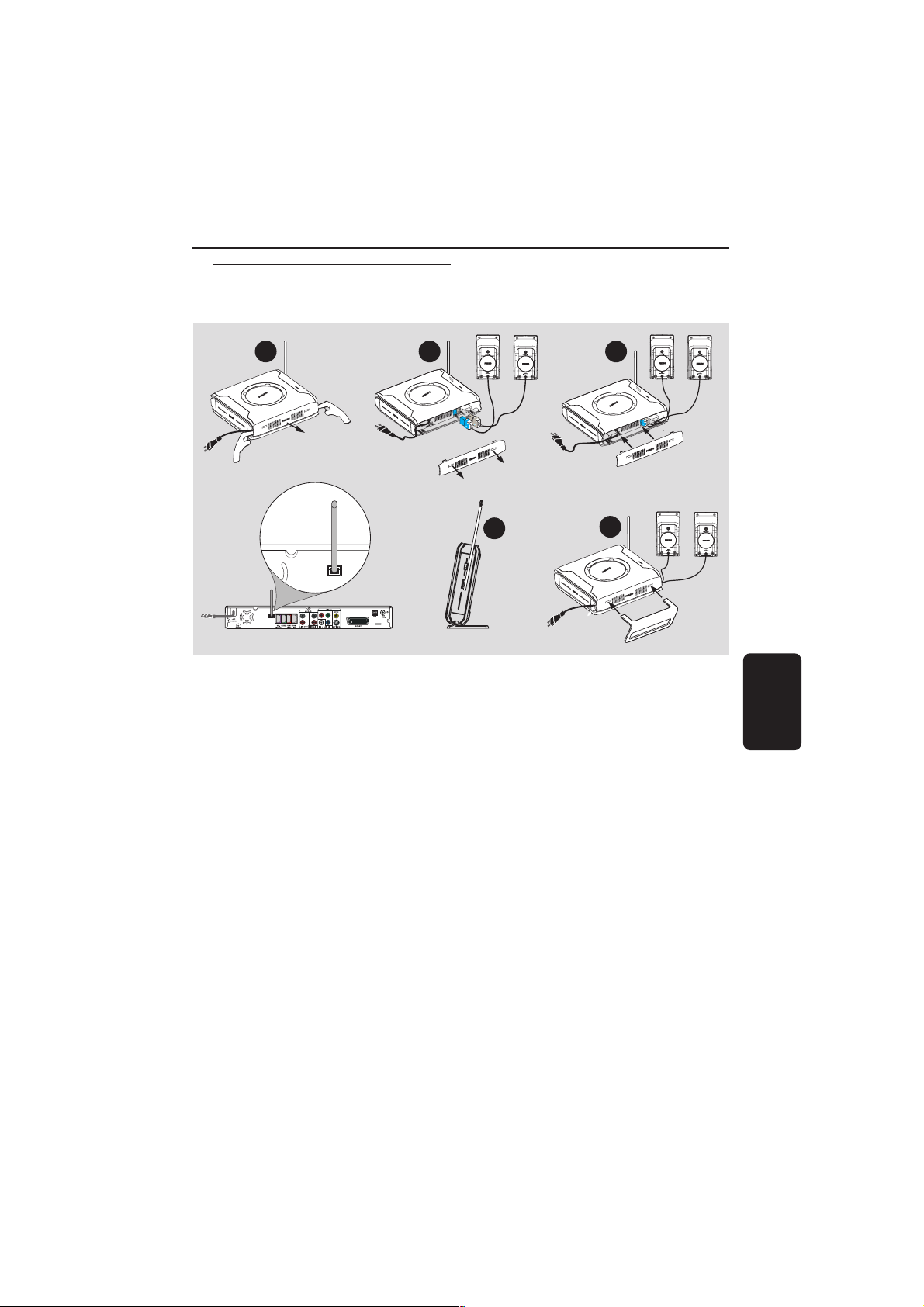
Ligações Básicas (cont.)
Passo 4: Sistema de receptor
sem fios
REAR L
1 2 3
REAR R
REAR L
REAR R
WIRELESS REAR
SPEAKER ANTENNA
transmissor
sem fios
incorporado
WIRELESS REAR
SPEAKER ANTENNA
L
R
Y
Pr
Pb
Receptor
sem fios
● Ligue o sistema de DVD e reproduza um disco.
● Seleccione o mesmo canal de frequência de
transmissão tanto para o transmissor como
para o receptor sem fios.
No transmissor sem fios:
● Prima e mantenha premido o botão SOUND
do telecomando até à melhor frequência que
obtenha a recepção ideal.
Sugestões úteis:
– Em caso de distorção do som, seleccione outra
frequência, tanto para o transmissor como para o
receptor sem fios. A distorção pode resultar de
interferência provocada por outro equipamento
que utilize o mesmo canal de frequência na sua
casa ou nas proximidades.
– Distenda as antenas verticalmente para
melhorar a recepção. Verifique se as antenas estão
devidamente posicionadas, sem obstruções.
REAR L
5
4
REAR R
Suporte de mesa
Para assegurar a qualidade do som
produzido e transmitido:
● Coloque tanto o transmissor como o receptor
sem fios pelo menos a 3 metros de distância e
fora do chão (altura mínima recomendada de
30 cm). Não os coloque muito próximo do
televisor, do adaptador de corrente CA ou de
quaisquer fontes de radiação.
● Tenha também em atenção que o áudio pode
ser interrompido devido às ondas reflectidas
quando uma pessoa cruza ou se aproxima do
espaço entre o transmissor e o altifalante sem
fios.
● A transmissão sem fios pode sofrer a
interferência de outros dispositivos, por
exemplo, microondas, telefones sem fios, etc.
● Coloque o receptor sem fios e a antena na
posição vertical (tal como é indicado em 5).
Português
190-235-hts5000-01-Por20 28/04/05, 3:47 PM195
195
Page 7
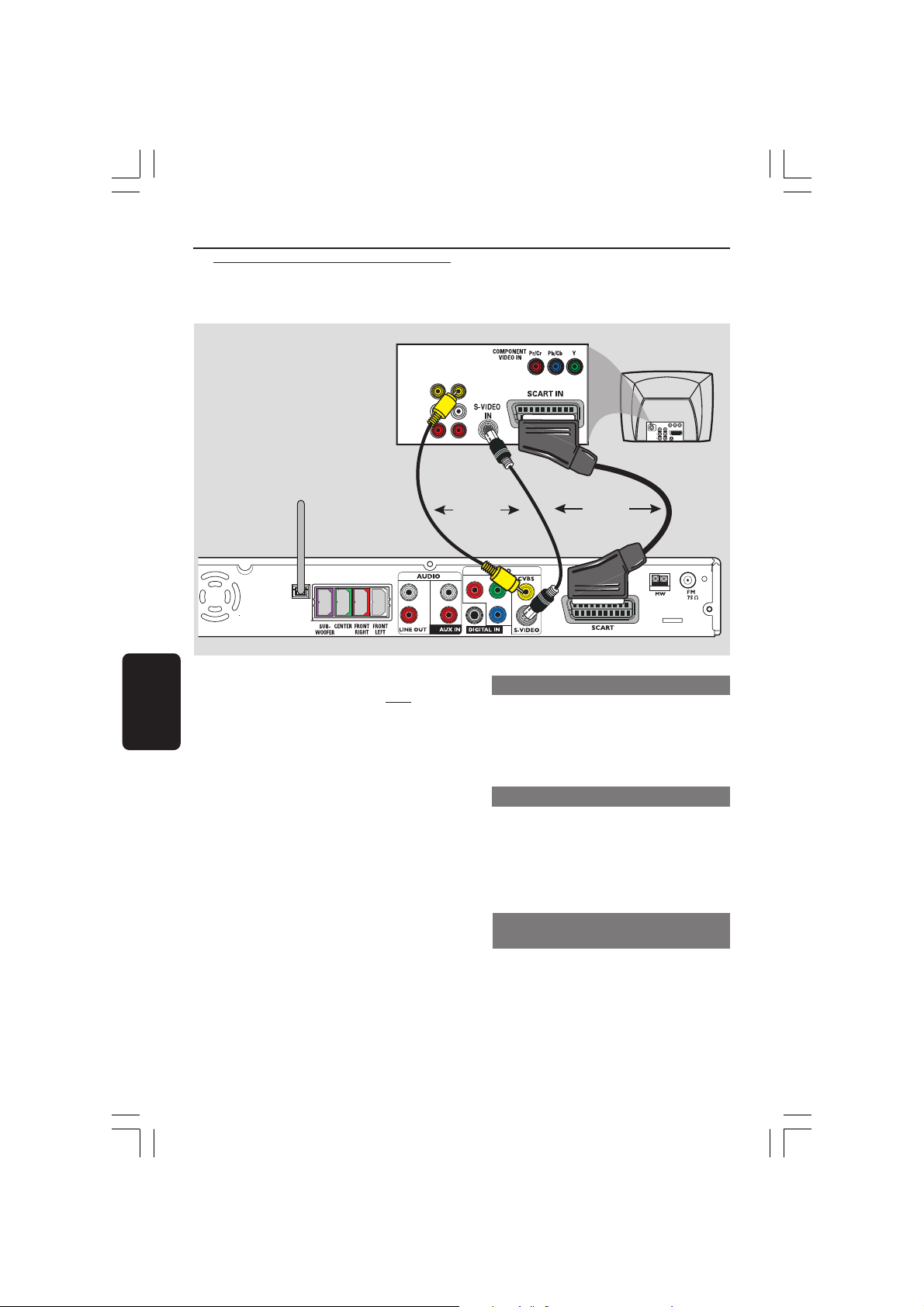
Ligações Básicas (cont.)
Passo 5: Ligar ao televisor
WIRELESS REAR
SPEAKER ANTENNA
L
R
VIDEO
AUDIO
OUT IN
OU
OU
Y
Pr
Pb
TV
Português
IMPORTANTE!
– Só é necessário proceder a uma
ligação vídeo a partir das seguintes
opções, consoante as capacidades do
televisor.
– Ligue directamente o sistema DVD ao
Opção 1: Utilizar uma tomada Scart
● Utilize o cabo de vídeo scart (preto) para ligar
o sistema DVD à tomada SCART às tomadas
de entrada Scart correspondentes no televisor.
OU
televisor.
– Avance para a página 204 para
configurar o televisor, depois de concluir
as ligações básicas.
Sugestões úteis:
– Para ouvir os canais de televisão através deste
sistema de DVD, utilize os cabos de áudio (branco/
vermelho - não incluídos) para ligar as entradas
Opção 2: Utilizar a tomada S-Video
● Utilize o cabo de S-Video (não fornecido) para
ligar a tomada S-VIDEO do sistema DVD à
tomada de entrada S-Video (ou denominada
de A/V In ou S-VHS) ao televisor.
OU
AUX IN às saídas AUDIO OUT correspondentes
do televisor (não necessário se utilizar uma ligação
Scart).
– O cabo Scart (RGB) Video proporciona uma
melhor qualidade de imagem que o cabo Video
composto.
Opção 3: Utilizar uma tomada de
vídeo composta
● Utilize o cabo de vídeo composto (amarelo -
não fornecido) para ligar a tomada CVBS do
sistema DVD (ou denominada de A/V In, Video
In, Composite ou Baseband) ao televisor.
196
190-235-hts5000-01-Por20 28/04/05, 3:47 PM196
Page 8
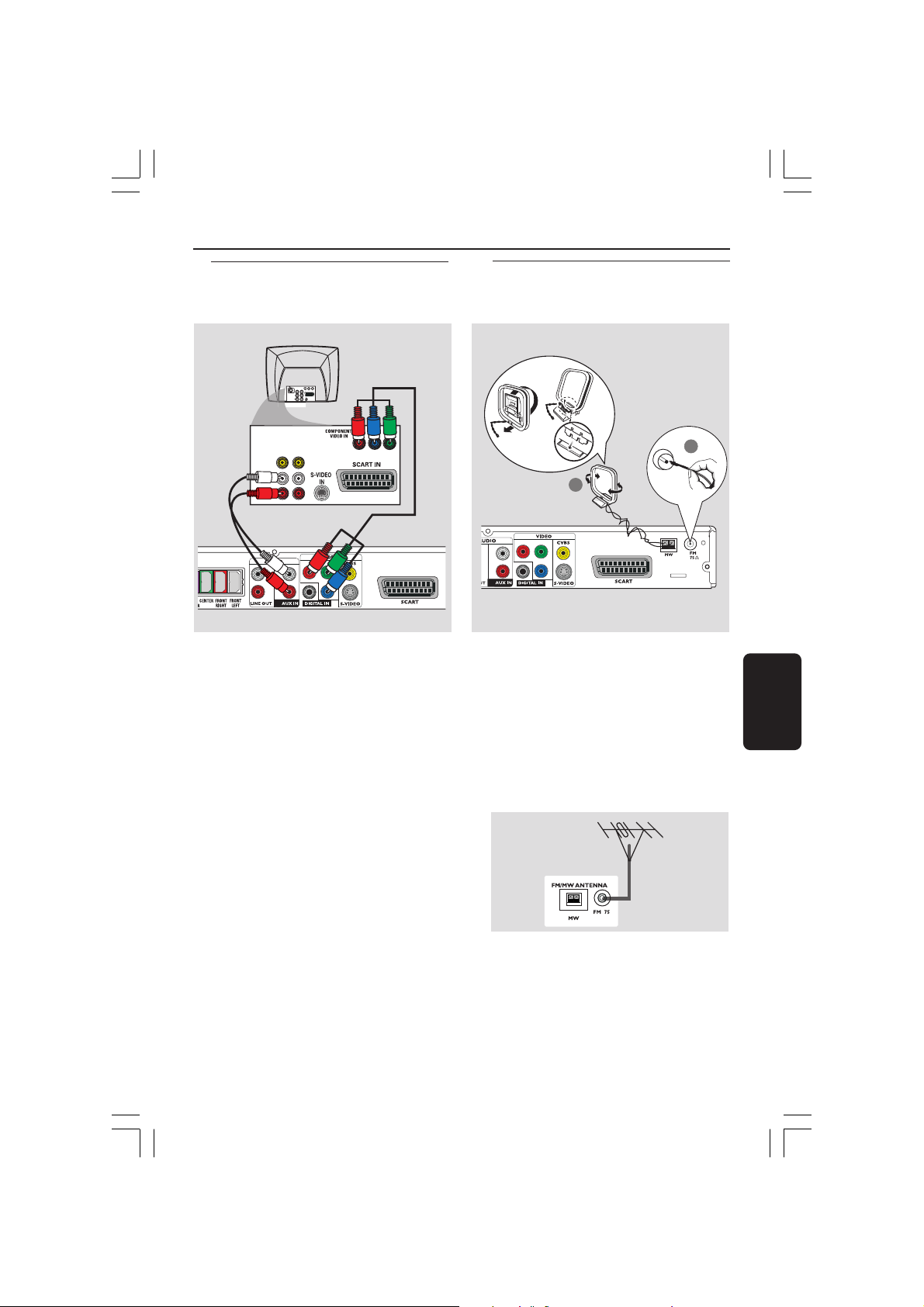
Ligações Básicas (cont.)
Passo 6: Ligar um Televisor de
Varrimento Progressivo
(opcional)
TV
OUT IN
VIDEO
AUDIO
Y
L
R
IMPORTANTE!
– A qualidade de vídeo de varrimento
progressivo apenas é possível quando
utilizar Y Pb Pr e é necessário um
televisor com varrimento progressivo.
– NÃO ligue ambos os cabos SCART e
Y Pb Pr a um televisor, pois pode afectar
a qualidade da imagem.
Pr
Pb
1 Utilize os cabos de vídeo componente
(vermelho/azul/verde - não incluído) para ligar
as entradas Y Pb Pr do sistema de DVD às
entradas de vídeo componente
correspondentes (ou assinaladas como
Y Pb/Cb Pr/ Cr ou YUV) do televisor.
2 Para ouvir os canais de televisão através deste
sistema de DVD, utilize os cabos de áudio
(branco/vermelho - não incluídos) para ligar as
entradas AUX IN às saídas AUDIO OUT
correspondentes do televisor).
3 Avance para a página 205 para obter a
configuração detalhada do Varrimento
Progressivo.
Passo 7: Ligação FM/MW das
antenas
fixe o engate
na ranhura
➠
Antena
2
Antena
MW
1 Ligue a antena de quadro MW fornecida à
tomada MW. Coloque a antena de quadro
MW numa prateleira ou fixe-a numa base ou
parede.
2 Ligue a antena FM fornecida à tomada FM.
Estenda a antena FM e prenda as suas
extremidades à parede.
Para uma melhor recepção estéreo FM, ligue
uma antena FM exterior (não fornecida).
Sugestões Úteis:
– Regule a posição das antenas para obter uma
boa recepção.
– Coloque as antenas tão longe quanto possível
do televisor, videogravador ou qualquer outra fonte
de radiações para impedir ruídos indesejáveis.
1
Y
Pr
Pb
FM
Português
190-235-hts5000-01-Por20 28/04/05, 3:47 PM197
197
Page 9
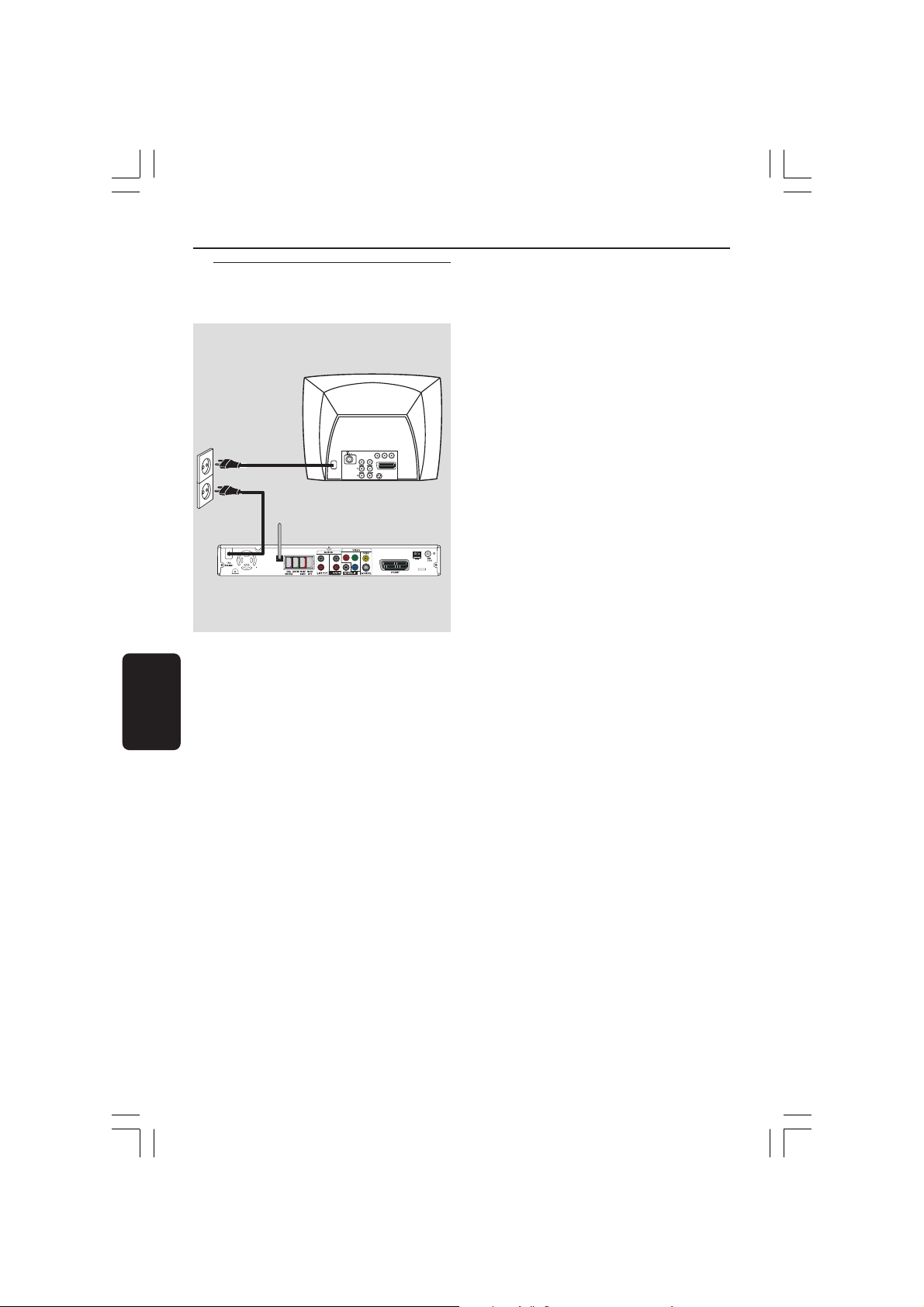
Ligações Básicas (cont.)
Passo 8: Ligar o cabo de
alimentação eléctrica
TV
Y
WIRELESS REAR
SPEAKER ANTENNA
Pr
L
Pb
R
sistema DVD
Português
Depois de ter ligado tudo correctamente,
ligue o cabo de alimentação eléctrica à
tomada eléctrica.
O LED ECO POWER vermelho no sistema de
DVD acende-se. Nunca faça nem altere
ligações com o sistema ligado.
Sugestão Útil:
– Consulte a placa na parte traseira ou na base
do sistema para obter a identificação e
informações sobre alimentação eléctrica.
198
190-235-hts5000-01-Por20 28/04/05, 3:47 PM198
Page 10
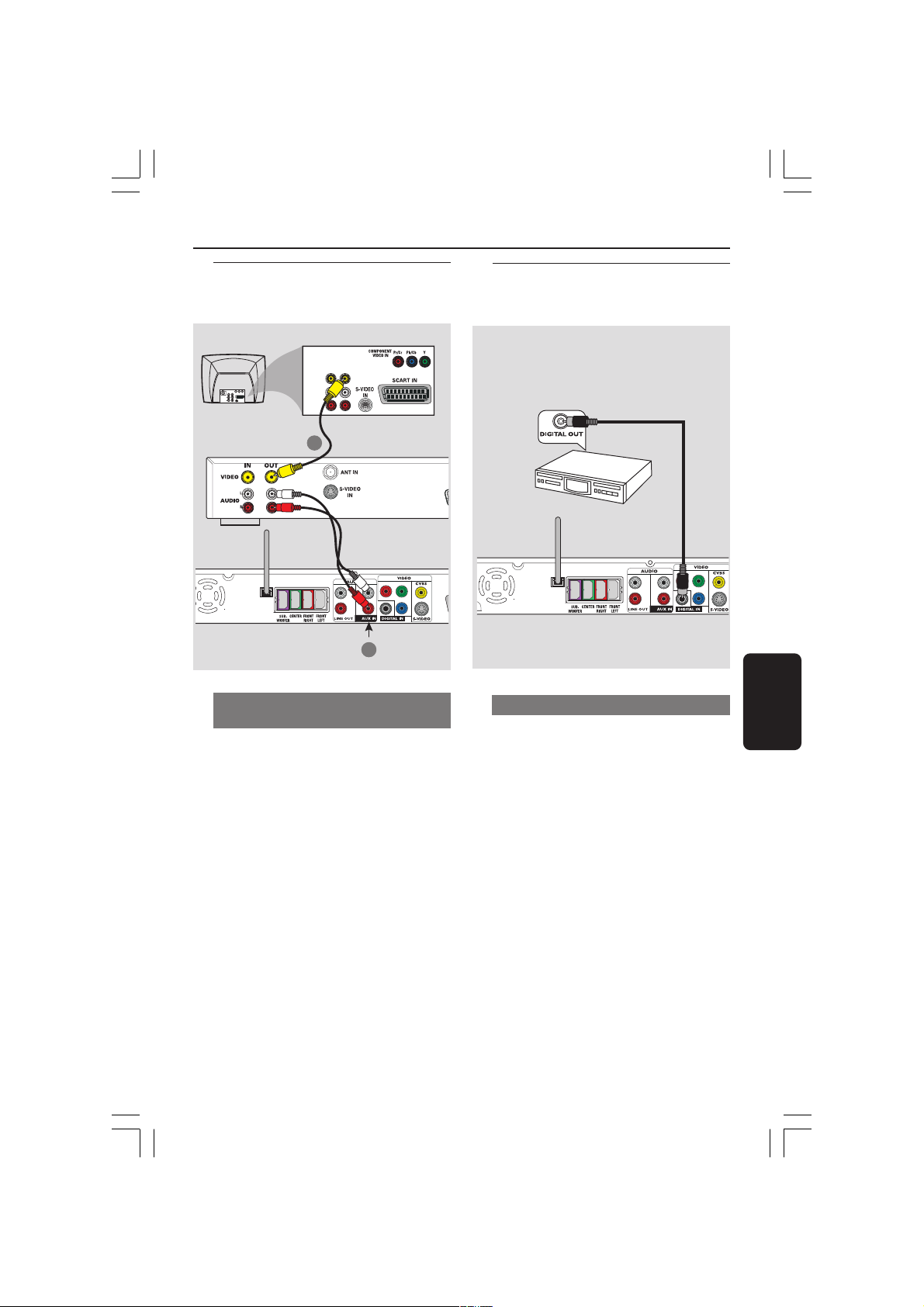
Ligação de dispositivos externos
L
R
Pb
Pr
Y
WIRELESS REAR
SPEAKER ANTENNA
Ligar um Videogravador ou
Caixa de TV Cabo/ Parabólica
TV
WIRELESS REAR
SPEAKER ANTENNA
sistema DVD
Visualizar e ouvir a leitura do
videogravador
VIDEO
AUDIO
1
OUT IN
Videogravador ou
Caixa de TV Cabo/
L
R
2
Parabólica
Y
Pr
Pb
1 Ligue o videogravador ou Caixa de TV Cabo/
Parabólica ao televisor conforme ilustrado.
2 Ligue as tomadas AUX IN (R/ L) do sistema
DVD às tomadas AUDIO OUT do
videogravador ou caixa de TV cabo/parabólica.
Prima AUX/DI para seleccionar “AUX” com
vista a activar a fonte de entrada.
Ligar equipamento áudio digital
Gravador de CDs
(por exemplo)
Ouvir a leitura
● Ligue a tomada DIGITAL IN do sistema DVD
à tomada DIGITAL OUT de um dispositivo
áudio digital.
Prima AUX/DI para seleccionar “DI” com
vista a activar a fonte de entrada.
Sugestões Úteis:
– Alguns DVDs estão protegidos contra cópias.
Não é possível gravar o disco através de um
videogravador ou dispositivo de gravação digital.
– Para reproduzir utilizando a ligação DIGITAL IN,
programe a saída digital do leitor para o formato
PCM.
– Consulte sempre o manual de instruções do
outro equipamento para obter informações
completas sobre a ligação e utilização.
Português
190-235-hts5000-01-Por20 28/04/05, 3:47 PM199
199
Page 11
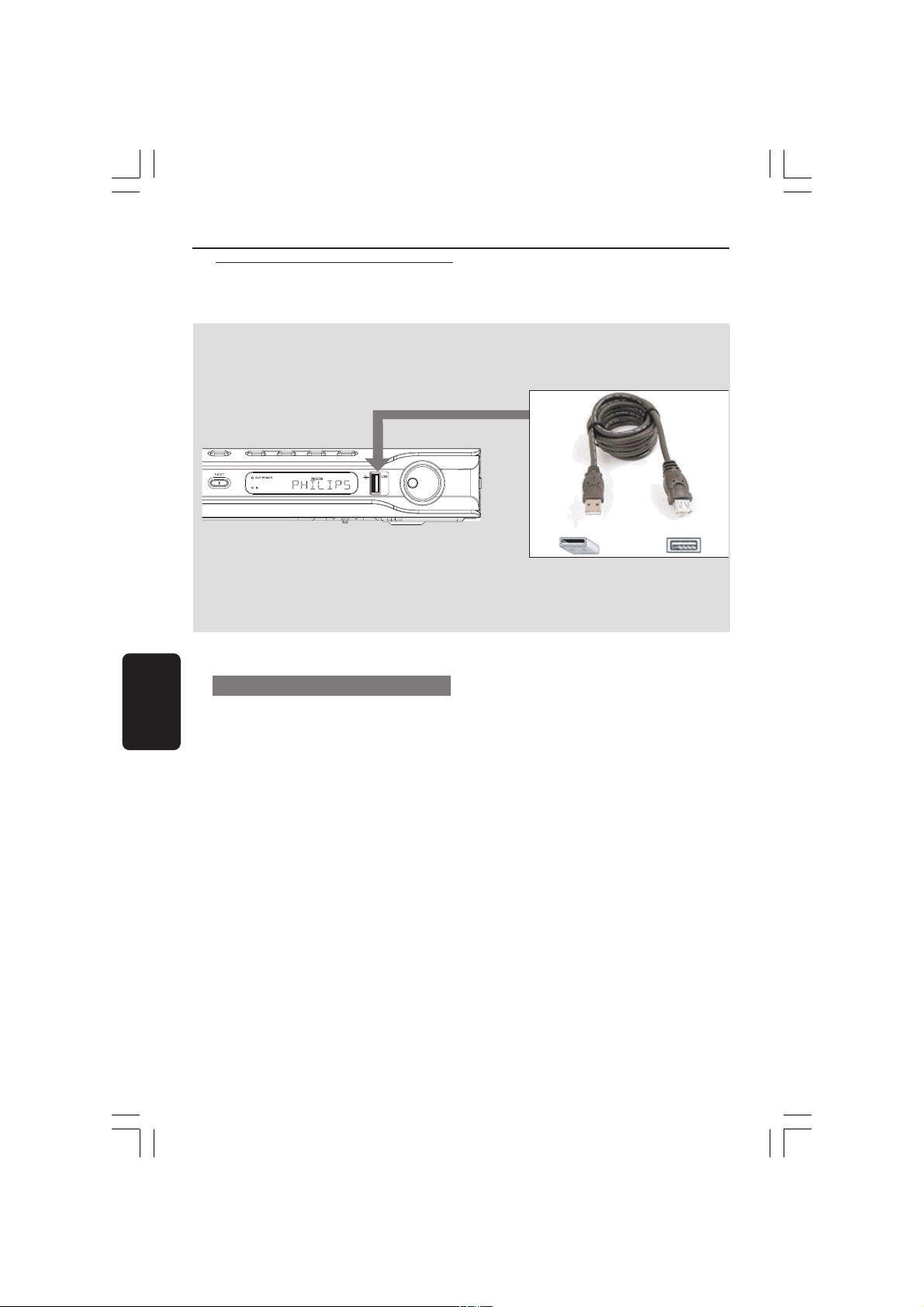
Ligação de dispositivos externos
Ligação de uma unidade flash
USB ou cartão de memória USB
Português
Utilizar uma porta USB
Só é possível ver o conteúdo da unidade flash
USB ou do leitor de cartões de memória USB
através deste sistema de DVD. A edição de
dados e a gravação para um DVD+R/+RW não
são possíveis.
1 Ligue a unidade flash USB ou o leitor cartões
de memória USB directamente à porta USB no
painel frontal (tal como é indicado na
ilustração anterior).
2 Prima USB MODE no telecomando, de forma
a ver os ficheiros guardados na unidade flash
USB ou no leitor de cartões de memória USB.
3 Para interromper a reprodução antes de
remover a unidade flash USB ou o leitor de
cartões de memória USB da porta USB.
(acessório opcional - não incluído)
Extensão USB
Sugestões úteis:
– A porta USB apenas suporta a reprodução de
JPEG/MP3/Windows Media™ Audio.
– A porta USB não suporta a ligação de outros
dispositivos USB excepto a unidade flash USB ou o
leitor de cartões de memória USB.
– Se não conseguir encaixar o dispositivo USB na
porta USB, é necessário um cabo de extensão
USB.
200
190-235-hts5000-01-Por20 28/04/05, 3:47 PM200
Page 12
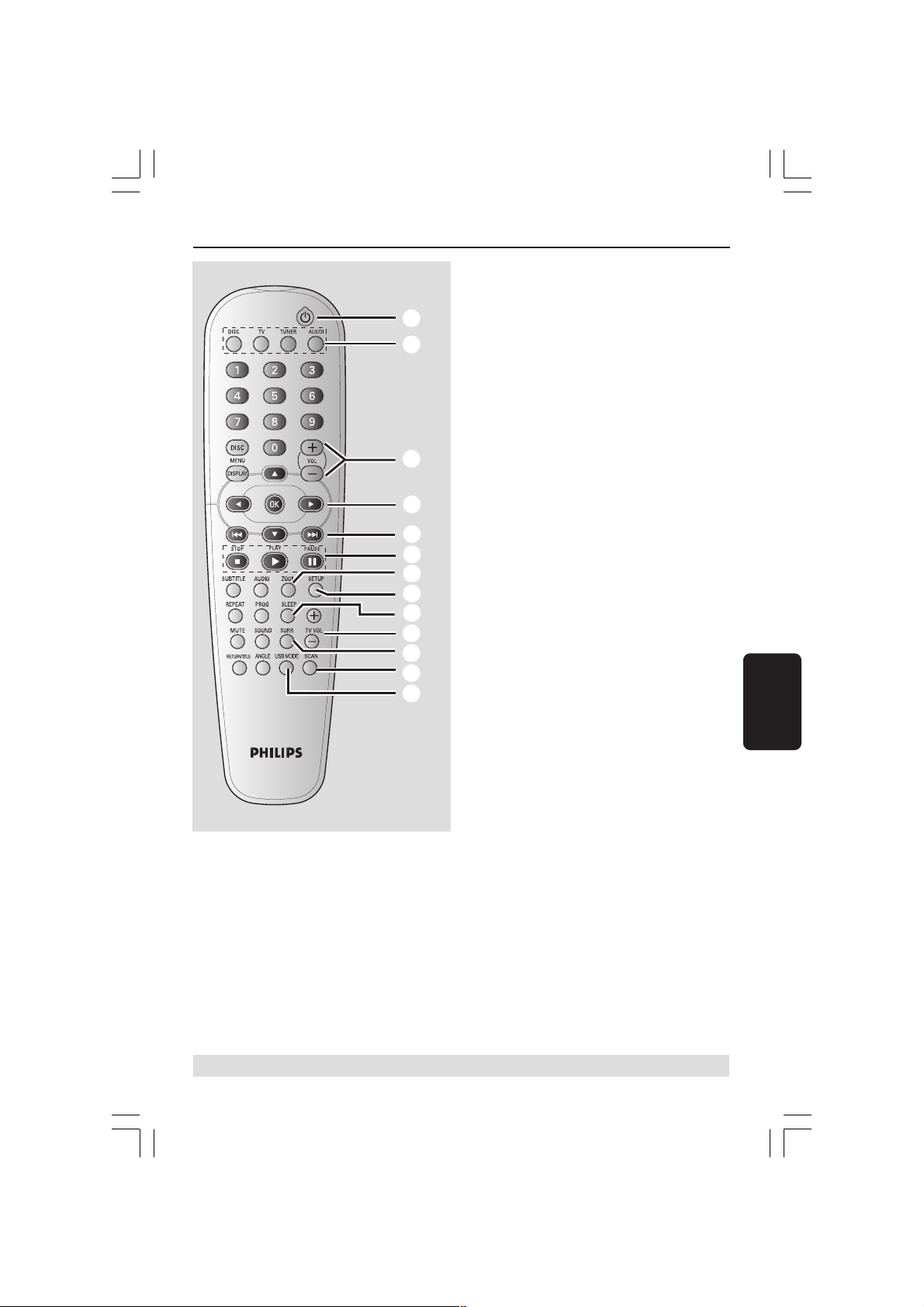
1
2
3
4
5
6
7
8
9
0
!
@
#
1 B
– Muda o sistema de DVD para o modo de
espera Eco Power.
2 Botões de fonte
DISC: para comutar para o modo da fonte
DISCO.
TV: muda para o modo de TV.
O som do televisor é emitido através do
sistema de DVD.
TUNER: alterna entre FM e MW.
AUX/ DI: alterna entre o modo AUX e DI
(Entrada Digital).
Telecomando
3 VOL +-
– Regula o nível de volume.
4 1 2 3 4
– DISCO: selecciona a direcção do movimento
no menu.
– SINTONIZADOR: utilize 3 4 para iniciar a
procura automática, utilize 1 2 para sintonizar
a frequência de rádio para cima/baixo.
5 S / T
– DISCO: *pesquisa para trás/ frente ou
selecciona uma faixa.
– SINTONIZADOR: selecciona uma estação
pré-sintonizada.
6 PAUSEÅ
– DISCO: pára retoma a reprodução.
PLAY 2
– DISCO: nicia a reprodução.
STOPÇ
– Sai da operação.
– DISCO: pára a leitura.
– DISCO: ao premir o botão, o tabuleiro de
discos abre ou fecha.
– SINTONIZADOR: *apaga uma estação de
rádio memorizada.
7 ZOOM
– DISCO: amplia uma imagem no ecrã do
televisor.
8 SETUP
– DISCO: entra ou sai do menu de configuração
do sistema.
9 SLEEP
– Define a função de temporizador para dormir.
0 TV VOL +-
– Regula o volume do televisor (só televisor
Philips).
! SURR
– Selecciona som multi-canais ou o modo
estereofónico.
@ SCAN
– Lê os primeiros segundos de cada faixa/
capítulo de um disco.
# USB MODE
– Aceda ao conteúdo da unidade flash USB ligada
e saia do modo USB.
Português
* = Prima e mantenha premido o botão durante mais do que dois segundos.
190-235-hts5000-01-Por22 17/05/05, 1:59 PM201
201
Page 13

$
Telecomando (cont.)
$ Teclado numérico (0-9)
– DISCO: insere números ou letras nos campos
de entrada adequados.
– SINTONIZADOR: introduz um número de
uma estação de rádio memorizada.
% DISC MENU
– DISCO: entra ou sai do menu do conteúdo do
disco.
Para VCD, selecciona várias funções de prévisualização.
^ DISPLAY
– DISCO: Mostra o estado actual ou as
informações do disco.
& OK
– Confirma uma selecção.
* AUDIO
– DISCO: selecciona um idioma de banda sonora
(DVD, VCD) ou canal áudio (CD).
( SUBTITLE
– DISCO: selector do idioma das legendas /
desactiva as legendas.
) PROG
Português
– DISCO: inicia a programação.
– SINTONIZADOR: inicia * automaticamente a
programação de memorização de posições
automática/manual.
¡ REPEAT
– DISCO: selecciona vários modos de repetição;
desactiva o modo de repetição.
™ MUTE
– Desactiva ou activa o volume.
£ RETURN/TITLE
– Para regressar ao menu anterior / ver o menu
do título.
≤ ANGLE
– Selecciona um ângulo de câmara do DVD.
∞ SOUND
– Selecciona o efeito sonoro.
%
^
&
*
(
)
¡
™
£
≤
∞
* = Prima e mantenha premido o botão durante mais do que dois segundos.
202
190-235-hts5000-01-Por22 17/05/05, 1:59 PM202
Page 14
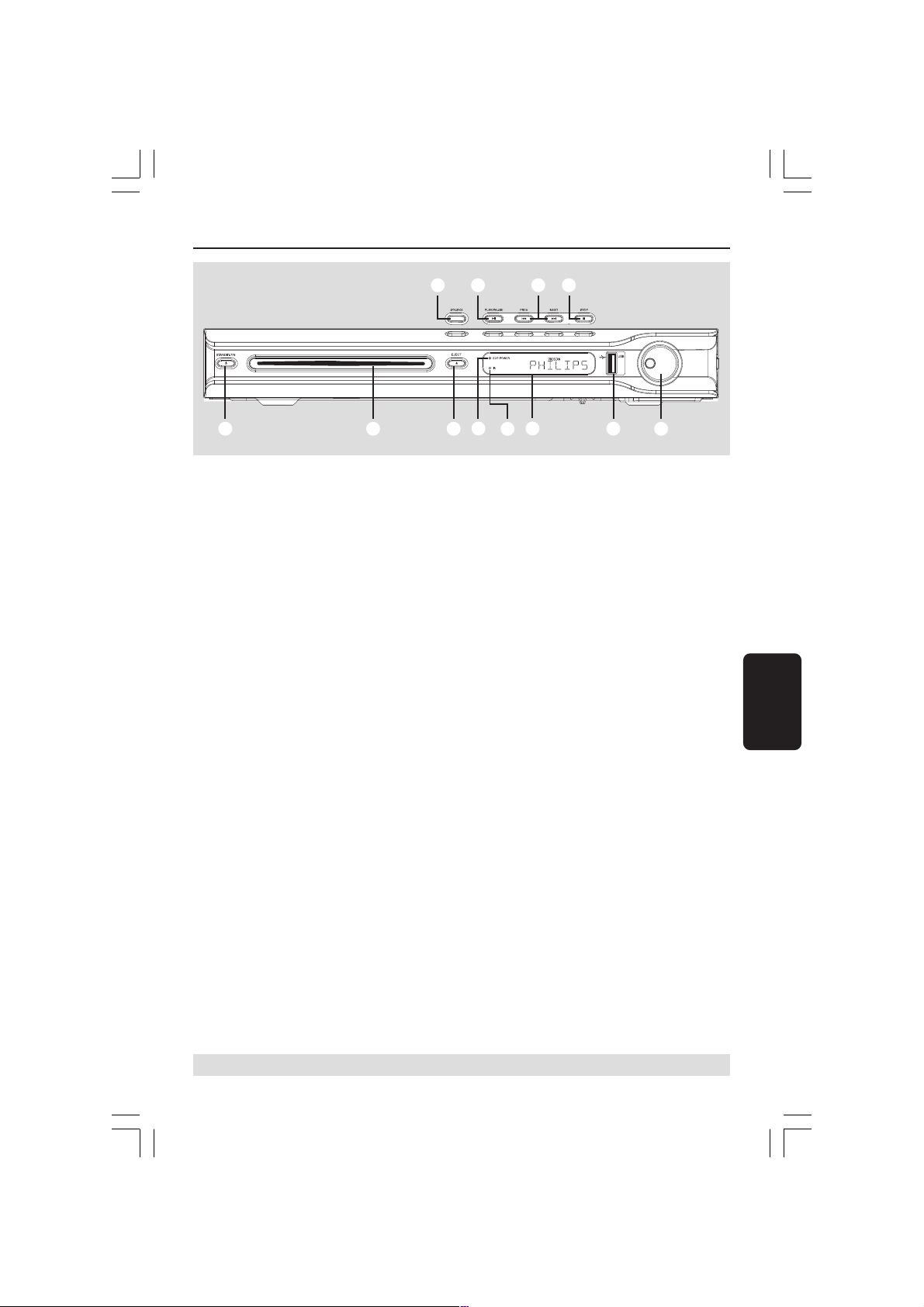
Painel frontal
9 0
1
2
1 STANDBY ON (B)
– Passa para o modo espera de espera economia
de energia ou liga o sistema.
– Luz acesa no modo de espera Economia de
Energia.
2 Ranhura do disco
3 EJECT 0
– Ejecta o disco.
4 Indicador Eco Power
– Acende-se durante a reprodução de Eco
Power.
5 iR
– Aponte o telecomando para este sensor.
6 Visor do sistema
7 USB PORT
– Entrada da unidade flash USB.
Prima USB Mode de forma a ver a origem de
entrada.
! @
3
4
5
6
7
8
8 VOLUME
– Regula o nível de volume.
9 SOURCE
– Selecciona o modo da fonte activa pertinente :
DISC, TUNER (FM/MW), TV ou AUX/ DI .
0 ÉÅ PLAY PAUSE
– DISCO: Inicia / pára a leitura.
– SINTONIZADOR: Inicia a instalação de
estações de rádio memorizadas no modo Plug
& Play.
! S PREV / NEXT T
– DISCO: *Pesquisa para trás/frente ou
selecciona uma faixa.
– SINTONIZADOR: Selecciona uma estação
pré-sintonizada.
@ Ç STOP
– Sai da operação.
– DISCO: Pára a leitura.
– SINTONIZADOR: *Mantenha premido este
botão para apagar a estação de rádio
actualmente pré-sintonizada.
Português
* = Prima e mantenha premido o botão durante mais do que dois segundos.
190-235-hts5000-01-Por20 28/04/05, 3:47 PM203
203
Page 15

Iniciar
Passo 1: Introduzir pilhas no
telecomando
3
1
2
1 Abra o compartimento das pilhas.
2 Introduza duas pilhas do tipo R6 ou AA,
seguindo as indicações (+-) no interior do
compartimento.
3 Feche a tampa.
ATENÇÃO!
– Retire as pilhas se estiverem gastas ou
se o telecomando não for utilizado
durante muito tempo.
– Não utilize pilhas novas e velhas nem
misture diversos tipos de pilhas.
– As pilhas contêm substâncias
químicas, por isso, o seu descarte deve
Português
ser criterioso.
Utilizar o telecomando para
operar o sistema
1 Dirija directamente o telecomando para o
sensor remoto (iR) no painel frontal.
2 Seleccione a fonte que pretende controlar,
premindo um dos botões de selecção de fonte
existentes no telecomando (por exemplo, TV,
TUNER).
3 Seguidamente, seleccione a função pretendida
(por exemplo 2, S , T).
Passo 2: Ligar o sistema de
DVD
● Prima SOURCE para seleccionar:
DISC ™ FM ™ MW ™ TV ™ AUX
™ DI ™DISC ....
OU
● Prima DISC, TV, TUNER ou AUX/DI no
telecomando.
Passar para o modo de espera
Economia de Energia (Eco Power)
● Prima STANDBY ON (B).
➜ O ecrã do visor fica vazio.
Passo 3: Configurar o televisor
Depois de ligar o sistema de DVD do televisor
à tomada, tem de ligar o televisor no número
de programa correcto para a entrada (p. ex.,
‘EXT’, ‘0’, ‘AV’) de forma a poder ver a
reprodução do sistema de DVD.
1 Prima SOURCE até “DISC” aparecer no visor.
2 Ligue o televisor e defina o canal de vídeo
correcto. Deverá visualizar o ecrã de fundo
azul DVD no televisor.
➜ Normalmente, este canal está entre os
canais inferiores e superiores e pode ser
designado de FRONT, A/V IN ou VIDEO.
Consulte o manual do televisor para mais
informações.
➜ Ou pode ir para o canal 1 do televisor e,
depois, premir repetidamente o botão de canal
até visualizar o canal Video In.
➜ Alternativamente, o telecomando do
televisor pode ter um botão ou interruptor
que escolhe modos de vídeo diferentes.
204
190-235-hts5000-01-Por20 29/04/05, 2:09 PM204
Page 16

Configuração da função de Varrimento
HINTS:(refer to the owner's manual)
ACTIVATING PROGRESSIVE:
1. Ensure your TV has progressive scan.
2. Connect with YPbPr(GBR) video cable.
3. If there is a blank screen on normal TV,
wait 15 seconds for auto recover.
Cancel
OK
Confirm again to use progressive scan
If picture is good press OK on remote
Cancel
OK
Progressivo (apenas para televisores
com Varrimento Progressivo)
O visor do varrimento progressivo apresenta o
dobro do número de fotogramas por segundo
do que o varrimento interligado (sistema de
televisão normal). Com quase o dobro do número
de linhas, o varrimento progressivo oferece
melhor resolução e qualidade de imagem.
IMPORTANTE!
Antes de activar a função de varrimento
progressivo, tem de se certificar que:
1) O seu televisor pode aceitar sinais
progressivos; é necessário um televisor com
varrimento progressivo.
2) Ligar o sistema de DVD ao televisor
utilizando Y Pb Pr (consulte a página 197).
1 Desactive o modo de varrimento progressivo
do televisor ou active o modo interligado
(consulte o manual do utilizador do televisor).
2 Prima DISC no telecomando para ligar o
sistema de DVD.
3 Ligue o televisor e seleccione o canal de entrada
de vídeo correcto (consulte a página 204).
➜ O ecrã de fundo azul do DVD aparece no
ecrã de televisão.
4 Prima SETUP no telecomando.
5 Prima 2 repetidamente para seleccionar
{ Video Setup Page } (Pág. Confg. Vídeo).
Video Setup Page
TV Type
TV Display
Progressive
Picture Setting
Component
6 Seleccione { Component } (Componente) >
{ YUV }, depois prima OK para confirmar.
7 Seleccione { Progressive } (Progressivo) >
{ On }, depois prima OK para confirmar.
➜ O menu seguinte aparece no ecrã de
televisão.
Iniciar (cont.)
8 Prima 1 para realçar
OK para confirmar.
Não aparece qualquer imagem no ecrã
do televisor neste momento até activar
o modo de varrimento progressivo no
televisor.
9 Active o modo de varrimento progressivo do
televisor (consulte o manual de utilizador do
televisor).
➜ O menu seguinte aparece no ecrã de televisão.
0 Prima 1 para realçar
OK para confirmar.
➜ A configuração está agora concluída e pode
começar a desfrutar de imagens de alta
qualidade.
Se não aparecer imagem:
● Aguarde 15 segundos pela recuperação
automática.
OU
1 Desactive a funcionalidade de Varrimento
Progressivo, premindo EJECT 0 no sistema
de DVD.
2 Prima 1 no telecomando.
3 Prima MUTE no telecomando.
➜ O ecrã de fundo azul do DVD aparece no
ecrã de televisão.
Sugestão Útil:
– Existem televisores com varrimento progressivo
e de alta definição que não são totalmente
compatíveis com este sistema de DVD, o que
resulta numa imagem pouco natural ao reproduzir
um disco DVD VIDEO no modo de varrimento
progressivo. Neste caso, desactive a funcionalidade
de varrimento progressivo tanto no sistema de
DVD como no televisor.
no menu e prima
OK
no menu e prima
OK
Português
SUGESTÕES: A opção sublinhada é a que vem predefinida de fábrica.
Para regressar ao menu anterior, prima 1. Para remover o menu, prima SETUP.
205
190-235-hts5000-01-Por20 28/04/05, 3:47 PM205
Page 17

Iniciar (cont.)
Video Setup Page
TV Type
TV Display
Progressive
Picture Setting
Component
4:3 Pan Scan
4:3 Letter Box
16:9 Wide Screen
Seleccionar o sistema de cores que
corresponde ao televisor.
Para que um DVD seja lido neste sistema, o
sistema de cores do DVD, o televisor e o
sistema DVD devem ser coincidentes. Antes
de alterar o sistema de televisão, certifique-se
de que o televisor suporta o sistema de cor
seleccionado.
1 No modo disco, prima SETUP.
2 Prima repetidamente 2 para seleccionar { Video
Setup Page } (Pág. Confg. Vídeo).
3 Prima 3 4 para realçar { TV Type } (Tipo TV)
e prima 2.
Video Setup Page
TV Type
TV Display
Progressive
Picture Setting
Component
Português
4 Prima 3 4 para realçar uma das seguintes
PAL
NTSC
Multi
opções:
{ PAL }
Seleccione este sistema se o televisor ligado
estiver no sistema PAL. Procederá à alteração
do sinal de vídeo de um disco NTSC para saída
em formato PAL.
{ NTSC }
Seleccione este sistema se o televisor ligado
estiver no sistema NTSC. Procederá à
alteração do sinal de vídeo de um disco PAL
para saída em formato NTSC.
{ Multi }
Seleccione esta função se o televisor ligado for
compatível com NTSC e PAL (multi-sistemas).
O formato de saída estará de acordo com o
sinal de vídeo do disco.
5 Seleccione um item e prima OK.
➜ Siga as instruções indicadas no televisor
para confirmar a selecção (quando aplicável).
➜ Se aparecer um ecrã em branco/distorcido,
aguarde 15 segundos pela recuperação
automática.
Configurar o formato do televisor
Configure o rácio de aspecto do Leitor de
DVDs segundo o televisor ao qual está ligado.
O formato que selecciona deve estar
disponível no disco. Caso contrário, a
configuração de Formato de Televisor não
afectará a imagem durante a leitura.
1 No modo disco, prima SETUP.
2 Prima repetidamente 2 para seleccionar
{ Video Setup Page } (Pág. Confg. Vídeo).
3 Prima 3 4 para realçar { TV Display }
(Ecrã TV) e prima 2.
4 Prima 3 4 para realçar uma das seguintes
opções:
{ 4:3 Panscan }
Seleccione este formato se
tiver um televisor
convencional e o DVD não estiver formatado
para visualização em ecrã largo. Será
apresentada uma imagem larga na totalidade
do ecrã do televisor com uma porção
automaticamente cortada.
{ 4:3 Letter Box }
Seleccione este formato se tiver
um televisor convencional e o
DVD estiver formatado para
visualização em ecrã largo. São visualizadas
bandas largas pretas nas partes superior e
inferior do ecrã do televisor.
{ 16:9 Wide Screen }
Seleccione este formato se
tiver um televisor de ecrã
largo.
5 Seleccione um item e prima OK.
SUGESTÕES: A opção sublinhada é a que vem predefinida de fábrica.
Para regressar ao menu anterior, prima 1. Para remover o menu, prima SETUP.
206
190-235-hts5000-01-Por20 28/04/05, 3:47 PM206
Page 18

Iniciar (cont.)
Passo 4: Configurar a
preferência de idioma
Pode seleccionar as configurações de idioma
preferido para que o sistema DVD mude
automaticamente o idioma preferido sempre
que coloca um disco. Se o idioma seleccionado
não estiver presente no disco, será utilizado o
idioma predefinido do disco.
O idioma do OSD (visor informativo) do menu
do sistema permanece tal como o configurar,
independentemente dos vários idiomas do
disco.
Definir o Idioma das Instruções no
Ecrã (Idioma OSD)
1 No modo disco, prima SETUP.
2 Prima 2 para seleccionar { General Setup Page }
(Página Confg. Geral).
3 Prima 3 4 para realçar { OSD Language }
(Idioma Na Tela) e prima 2.
General Setup Page
Disc Lock
Display Dim
Program
OSD Language
Screen Saver
DivX(R) VOD Code
English
Espanõl
Français
Português
Definir o idioma do menu de Áudio,
Legendas e Discos
1 Prima Ç duas vezes para parar a leitura
(quando aplicável), depois prima SETUP.
2 Prima repetidamente 2 para seleccionar
{ Preference Page } (Pág. Preferências).
3 Prima 3 4 para realçar uma das opções
seguintes de cada vez, depois prima 2.
–{ Audio } (Áudio)
–{ Subtitle } (Legenda)
–{ Disc Menu } (Menu Disco)
Preference Page
Audio
Subtitle
Disc Menu
Parental
PBC
MP3/JPEG Nav
Password
DivX Subtitle
Default
English
Espanõl
Français
Português
Suomi
4 Prima 3 4 para seleccionar um idioma e prima
OK para confirmar.
Se o idioma pretendido não estiver na
lista, seleccione { Others } (Outros),
Utilize o teclado numérico (0-9) do
telecomando para introduzir o código de
idioma de 4 dígitos ‘XXXX’ (consulte o
“Código Idioma” na página 5) e prima OK
para confirmar.
Português
5 Repita os passos 3~4 para outras
4 Prima 3 4 para seleccionar um idioma e prima
OK para confirmar.
SUGESTÕES: A opção sublinhada é a que vem predefinida de fábrica.
Para regressar ao menu anterior, prima 1. Para remover o menu, prima SETUP.
190-235-hts5000-01-Por20 28/04/05, 3:48 PM207
configurações.
207
Page 19

Utilização de Discos
Português
SUGESTÕES
208
IMPORTANTE!
– Se o ícone de inibição (ø ou X)
aparecer no ecrã do televisor quando se
prime um botão, significa que a função
não está disponível nesse disco que está
a ler ou de momento.
– Os discos e leitores DVDs são
concebidos com limitações regionais.
Antes de proceder à leitura de um disco,
verifique se a zona do disco corresponde
à da zona do leitor.
– Não empurre o tabuleiro do disco
nem coloque objectos, salvo os discos, no
tabuleiro. Se o fizer, poderá provocar
anomalias no funcionamento do leitor
de discos.
Discos que podem ser lidos
SUPER VIDEO
O sistema de cinema em casa DVD lê:
– DVD (disco digital versátil)
– Video CDs (VCDs)
– Super Video CDs (SVCDs)
– Super Audio CDs (SACDs)
– Discos de Vídeo Digitais Finalizados
Gravável[Regravável] (DVD+R[W])
– Discos Compactos (CDs)
– Discos MP3, Ficheiros de imagens (Kodak,
JPEG) sem CD-R(W):
– Formato JPEG/ISO 9660/UDF
– Suporte da resolução JPEG progressiva até
1600 x 1200
– Suporte da resolução JPEG até 3072 x 2048
– Frequência de amostragem suportadas:
32 kHz, 44,1 kHz, 48 kHz
– Taxas de bits suportadas: 32~256 kbps
taxas de bit variáveis
– Windows Media™ Audio
– 32 Kbps - 192 Kbps necessário
– Ficheiros MPEG-4 em CD-R[W]:
– Profil simple
– Profil simple advance (640-480)
– Ficheiros DivX® em CD-R[W] e DVD+R[W]:
– DivX 3,11, 4,x e 5,x
– GMC (Global Motion Compensation) e
Q-Pel (Quarter Pixel) non compatibles
– Bitstream não suportado
: Alguns discos não podem ser reproduzidos neste do sistema DVD devido à
configuração e às características do disco, ou ao estado da gravação e software de autoria.
Código de região
O código de região (‘X’ representa o
respectivo número de código) é
ALL
apresentado no painel traseiro deste
dispositivo.
Se o disco de DVD estiver assinalado
X
com outro código de região, não pode
ser reproduzido neste dispositivo.
Sugestões Úteis:
– Pode não ser possível ler CD-R/RW ou DVD-R/
RW em todos os casos devido ao tipo de disco ou
ao estado da gravação.
– Se tiver problemas na leitura de um disco,
retire-o e tente outro. Os discos de formatação
incorrecta não serão lidos neste sistema DVD.
Leitura de discos
1 Prima SOURCE até “DISC” aparecer no
visor. (ou prima DISC no telecomando)
2 Ligue o televisor e defina o canal de entrada de
vídeo correcto. (Consulte “Configurar o
televisor” na página 204).
➜ Deverá visualizar o ecrã de fundo azul DVD
no televisor.
3 Introduza um disco na ranhura do disco.
➜ Certifique-se de que a etiqueta do disco
está virada para cima. Para os discos de duas
faces, coloque a face que pretende ler virada
para cima.
4 A leitura inicia-se automaticamente.
➜ Se aparecer um menu do disco no televisor,
consulte a página 210 “Utilização do Menu do
Disco”.
➜ Se o disco estiver bloqueado por controlo
parental, deve introduzir a palavra-passe de
6 dígitos. (Consulte a página 225).
190-235-hts5000-01-Por21 16/05/05, 6:03 PM208
Page 20

Utilização de Discos (cont.)
Modo espera Economia de Energia
Trata-se de uma funcionalidade de poupança
de energia em que o sistema comutará
automaticamente para o modo espera
Economia de Energia se nenhum botão for
utilizado 30 minutos depois de um disco ter
parado.
Controlos de leitura básicos
Pausa na leitura
● Durante a leitura de um disco, prima 2; (ou
2OK no telecomando).
➜ Para retomar a leitura normal, prima
novamente 2; (ou PLAY 2 no telecomando).
Seleccção de outra faixa/título
● Prima S / T ou utilize o teclado
numérico (0-9) para introduzir o número da
faixa/capítulo.
➜ Se a função REPEAT não tiver sido definida,
ao premir S / T fará com que a mesma
faixa/capítulo seja lido.
Pesquisa rápida para trás/frente
● Prima e mantenha premido S / T, depois,
prima 2; (ou PLAY 2 no telecomando) para
retomar a leitura normal.
➜ Durante a pesquisa, prima novamente
1 / 2 para diminuir/aumentar a velocidade da
pesquisa.
Seleccionar várias funções
repetir/aleatória
● Durante a leitura de um disco, prima REPEAT
continuamente para escolher um modo de
leitura.
DVD
➜ RPT ONE (repetir capítulo)
➜ RPT TT (repetir título)
➜ SHUFFLE (leitura aleatória)
➜ RPT SHF (repetição aleatória)
➜ RPT OFF (sair do modo de repetição)
VCD/SVCD/CD
➜ RPT ONE (repetir faixa)
➜ RPT ALL (repetir tudo)
➜ SHUFFLE (leitura aleatória)
➜ RPT SHF (repetição aleatória)
➜ RPT OFF (sair do modo de repetição)
MP3/SACD/DivX/Windows Media™ Audio
➜ RPT ONE (repetir uma)
➜ RPT ALL (repetir pasta) / RPT FLD
➜ SHUFFLE (leitura aleatória)
➜ RPT OFF (sair do modo de repetição)
Sugestão Útil:
– Nos VCDs, se o modo PBC estiver ligado, a
repetição da leitura não funciona.
Português
Paragem da leitura
● Prima Ç.
SUGESTÕES: As características de funcionamento aqui descritas podem não estar disponíveis
em certos discos. Consulte sempre as instruções fornecidas com os discos.
190-235-hts5000-01-Por21 16/05/05, 6:03 PM209
209
Page 21

Utilização de Discos (cont.)
Menu
Title Elapsed
Subtitle
Audio
Off
Outras operações da leitura de
vídeo (DVD/ VCD/SVCD)
DISC MENU
DISPLAY
AUDIO
SUBTITLE
Português
Utilização do Menu do Disco
Consoante o disco, é possível que apareça um
menu no ecrã do televisor logo que coloca um
disco.
Para seleccionar uma funcionalidade ou
item de leitura
● Utilize as teclas 1 2 3 4 ou o teclado
numérico (0-9) no telecomando e, depois,
prima OK para iniciar a leitura.
Para aceder ou retirar o menu
● Prima DISC MENU.
OK
PLAY
ZOOM
Ver as informações do disco e o
estado actual
Mostra as informações do disco e o seu estado
actual (por exemplo, título ou número de
capítulo, tempo de reprodução decorrido,
idioma áudio/legendas). Uma série de
operações pode ser feita sem interromper a
reprodução do disco.
1 Durante a leitura de um disco, prima
DISPLAY.
➜ Uma lista das informações do disco
disponíveis aparece no ecrã de televisão.
Menu
Repeat
Off
Total Elapsed
Total Elapsed
2 Prima 3 4 para ver as informações e prima
OK para aceder.
3 Utilize o teclado numérico (0-9) para
introduzir o número/ hora ou prima 3 4 para
seleccionar, depois prima OK para confirmar.
➜ A leitura passa para a hora escolhida ou
para o título/capítulo/faixa seleccionado.
SUGESTÕES
: As características de funcionamento aqui descritas podem não estar disponíveis
em certos discos. Consulte sempre as instruções fornecidas com os discos.
210
190-235-hts5000-01-Por22 17/05/05, 1:59 PM210
Page 22

Utilização de Discos (cont.)
Avançar por imagens
1 Durante a leitura, prima Å no telecomando.
➜ A leitura pára e o som é silenciado.
2 Prima Å repetidamente para ver a moldura da
imagem seguinte.
3 Para retornar à leitura normal, prima PLAY 2.
Retomar a leitura a partir do
último ponto de paragem
Este sistema de DVD permite retomar a
reprodução do disco a partir do ponto da
última paragem (apenas possível para os
últimos 10 discos gravados sem menu).
1 Coloque um dos últimos 10 discos.
2 Enquanto “LOADING” aparecer no visor, prima
PLAY 2 (ou 2Å) para iniciar a reprodução a
partir do ponto da última paragem.
Para cancelar o modo retomar
● No modo de paragem, prima novamente Ç.
Ampliar a imagem
Esta função permite ampliar a imagem no ecrã
do televisor e fazer panorâmicas da imagem
ampliada.
1 Durante a leitura de um disco, prima ZOOM
repetidamente para seleccionar um factor de
zoom diferente.
➜ Utilize as teclas 1 2 3 4 kpara visualizar o
resto da imagem sujeita a zoom.
➜ A leitura continua.
2 Prima repetidamente ZOOM para regressar
ao tamanho normal.
Alterar o idioma da banda sonora
Esta operação funciona somente em DVDs
com múltiplos idiomas da banda sonora, pode
alterar o idioma pretendido durante a leitura
do DVD.
● Prima repetidamente AUDIO para seleccionar
os diversos idiomas da banda sonora.
Para VCD – Alterar o canal da banda
sonora
● Prima AUDIO para seleccionar os canais de
banda sonora disponíveis no disco (ESTÉREO,
MONO ESQUERDO, MONO DIREITO ou
MONO MISTO).
Alterar o idioma das legendas
(apenas para DVD)
Esta operação funciona somente em DVDs
com múltiplos idiomas de legendas, pode
alterar o idioma pretendido durante a leitura
do DVD.
● Prima repetidamente SUBTITLE para
seleccionar os diversos idiomas de legendas.
Português
SUGESTÕES: As características de funcionamento aqui descritas podem não estar disponíveis
em certos discos. Consulte sempre as instruções fornecidas com os discos.
190-235-hts5000-01-Por20 28/04/05, 3:48 PM211
211
Page 23

Utilização de Discos (cont.)
Função de Pré-visualização (apenas
para VCD)
1 Prima DISC MENU.
2 Prima 3 4 para realçar { Track Digest }
(Resumo Faixa), { Disc Interval } (Intervalo
Disco)ou { Track Inter val } (Intervalo
Faixas).
3 Prima OK para abrir uma opção.
Select Digest Type:
Track Digest
Disc Interval
Track Interval
{ Track Digest } (Resumo Faixa)
Esta função reduzirá a imagem de todas as
faixas para visualização de seis destas faixas no
ecrã, com vista a ajudá-lo a conhecer o
conteúdo de todas as faixas do disco.
{ Disc Interval } (Intervalo Disco)
Esta função é usada para dividir um disco em
seis partes com intervalos regulares e
Português
visualizá-las numa página, com vista a ajudar a
pré-visualizar a totalidade do disco.
{ Track Interval } (Intervalo Faixas)
Esta função é usada para dividir uma única
faixa em seis partes com intervalos regulares e
visualizá-las numa página, com vista a ajudar a
pré-visualizar a faixa seleccionada.
4 Utilize as teclas 1 2 3 4 para seleccionar uma
faixa.
5 Prima S / T para abrir a página anterior
ou seguinte.
6 Prima OK para confirmar.
Para sair da função de pré-visualização
● Use as teclas 1 2 3 4 para realçar { Exit }
(Sair) e prima OK para confirmar.
Para regressar ao menu de
previsualização
● Use as teclas 1 2 3 4 para realçar { Menu } e
prima OK para confirmar.
01 02 03
04 05 06
Exit Menu
(exemplo de visualização de 6 imagens miniatura)
SUGESTÕES: As características de funcionamento aqui descritas podem não estar disponíveis
em certos discos. Consulte sempre as instruções fornecidas com os discos.
212
190-235-hts5000-01-Por20 28/04/05, 3:48 PM212
Page 24

Reprodução
Reproduzir imagens ou ficheiros
áudio a partir da unidade flash
USB ou do leitor de cartões de
memória USB
Este sistema de DVD permite aceder e ver os
dados (JPEG, MP3 ou Windows Media™
Audio) da unidade flash USB ou do leitor de
cartões de memória USB.
A função USB só pode ser activada no modo
DISC (Disco).
1 Introduza uma unidade flash USB ou leitor de
cartões de memória USB na porta USB do
painel frontal.
➜ Aparece uma mensagem no televisor
durante 5 segundos quando o dispositivo é
detectado.
Press MODE key to select device
2 Prima USB MODE no telecomando para
aceder aos dados da unidade.
➜ Se o menu de conteúdo aparecer no
televisor.
Durante a reprodução, pode;
● Premir DISC ou USB MODE no
telecomando para regressar ao modo DISC
(Disco).
● Premir Ç antes de remover a unidade flash
USB ou o leitor de cartões de memória USB
da ranhura.
Compatibilidade dos dispositivos
USB
● A porta USB não suporta a ligação de outros
dispositivos USB excepto a unidade flash USB
ou o leitor de cartões de memória USB.
● A porta USB apenas suporta a reprodução de
ficheiros JPEG/MP3/Windows Media™ Audio.
● Não é possível gravar a partir de dados da
porta USB para este sistema de DVD.
● Conteúdos protegidos contra cópia não são
reproduzíveis.
Português
Select device:
Device 1
Device 2
Device 3
Device 4
Device 5
Device 6
Disc
● Utilize 3 4 para navegar dentro do menu e
seleccionar o dispositivo a que pretende
aceder, depois prima OK.
● O número de dispositivo que aparece pode
variar entre os diversos leitores de cartões.
● Para os leitores de cartões, o número de
dispositivos disponíveis para selecção depende
do número de cartões introduzidos.
SUGESTÕES: Alguns discos não podem ser reproduzidos neste do sistema DVD devido à
190-235-hts5000-01-Por20 28/04/05, 3:48 PM213
configuração e às características do disco, ou ao estado da gravação e software de autoria.
213
Page 25

Reprodução (cont.)
Reproduzir suportes multimédia
MP3/Windows Media™ Audio/
JPEG/MPEG-4
Este sistema de DVD pode reproduzir
ficheiros Windows Media™ Audio, MP3, JPEG,
VCD e SVCD de um disco CD-R/RW gravado
pessoalmente, um CD comercial ou um
dispositivo USB.
● Para os dispositivos USB, apenas os dados
Windows Media™ Audio, MP3 e JPEG podem
ser acedidos.
IMPORTANTE!
Tem de ligar o televisor e definir o canal de
entrada de vídeo correcto. (Consulte
“Configurar o televisor” na página 204)
1 Carregue um disco ou dispositivo USB.
➜ O tempo de leitura do disco pode exceder
30 segundos devido à complexidade da
configuração de directórios/ficheiros.
➜ O menu de navegação dos ficheiros aparece
no ecrã do televisor.
Português
00:19 04:39 001/003
\MP3_files_128kbs
Previous
Picture 1
Picture 2
MP3 Music 1
MP3 Music 2
050 003 000
2 Se o menu de navegação dos ficheiros incluir
várias pastas, utilize as teclas 3 4 para
seleccionar a pasta pretendida e prima OK
para abrir a pasta.
3 Prima 3 4 para seleccionar uma faixa/ficheiro
e prima OK para iniciar a reprodução.
➜ A leitura terá início no ficheiro
seleccionado e terminará no fim da pasta.
Durante a leitura, pode:
● Prima S / T para seleccionar outra faixa/
ficheiro da pasta actual.
● Prima 1 / 2 para retroceder/avançar
rapidamente na procura.
● Para voltar ao menu anterior, prima 3 para
seleccionar a pasta “Previous” (Anterior) e
prima OK para confirmar.
● Prima continuamente REPEAT para aceder a
um “Modo de Leitura” diferente.
● Prima Å para fazer uma pausa ou PLAY 2
para retomar a reprodução.
Ler música MP3 e imagens JPEG
simultaneamente
1 Introduza um disco MP3 que contenha música
e imagens.
➜ O menu do disco aparece no ecrã de
televisão.
2 Seleccione uma faixa MP3 e prima 2; (ou
PLAY 2 no telecomando) para iniciar a
reprodução.
3 Durante a reprodução de música MP3, utilize
as teclas 1 2 3 4 para seleccionar uma pasta
de imagens a partir do menu do disco e prima
2; (ou PLAY 2).
➜ Os ficheiros de imagens são lidos um
depois do outro, até ao fim da pasta.
4 Para sair da leitura simultânea, prima DISC
MENU e, depois, a tecla Ç.
Sugestões Úteis:
– Pode não ser possível ler alguns discos MP3/
JPEG/DivX/MPEG-4 devido à configuração e às
característicaas do disco ou ao estado da
gravação.
– É normal experimentar um “salto” ocasional
durante a audição dos discos MP3.
– Relativamente a discos de sessões múltiplas
com formatos diferentes, só a primeira sessão
estará disponível.
– Para o JPEG progressivo, o tempo de
carregamento é mais prolongado.
SUGESTÕES: Alguns discos não podem ser reproduzidos neste do sistema DVD devido à
configuração e às características do disco, ou ao estado da gravação e software de autoria.
214
190-235-hts5000-01-Por20 28/04/05, 3:48 PM214
Page 26

Reprodução (cont.)
Reproduzir um disco de imagens
(apresentação de diapositivos)
IMPORTANTE!
Tem de ligar o televisor e definir o canal de
entrada de vídeo correcto. (Consulte
“Configurar o televisor” na página 204).
● Introduza um disco de imagens (Kodak Picture
CD, JPEG).
➜ No caso de um disco Kodak, a apresentação
de slides começa automaticamente.
➜ No caso de um disco JPEG, o menu de
imagens aparece no ecrã de televisão. Prima
2; (ou PLAY 2 no telecomando) para iniciar
a leitura da apresentação de slides.
Função de Pré-visualização
Esta função pode ajudá-lo a conhecer o
conteúdo da pasta actual ou da totalidade do
disco.
1 Prima Ç para interromper a leitura.
➜ Miniaturas de 12 imagens aparecem no ecrã
do televisor.
2 S T
2 Prima S / T para apresentar as outras
imagens na página seguinte ou anterior.
3 Utilize as teclas 1 2 3 4 para realçar uma das
imagens e prima OK para ler.
4 Prima DISC MENU para aceder ao menu do
Image CD.
Ampliar a imagem
1 Durante a leitura de um disco, prima ZOOM
repetidamente para seleccionar um factor de
zoom diferente.
2 Utilize as teclas 1 2 3 4 para visualizar a
imagem ampliada.
Rodar/Mover a imagem
● Durante a leitura, utilize as teclasa 1 2 3 4
para rodar a imagem no televisor.
Tecla 3: roda a imagem verticalmente.
Tecla 4: roda a imagem horizontalmente.
Tecla 1: roda a imagem no sentido contrário
ao dos ponteiros do relógio.
Tecla 2: roda a imagem no sentido dos
ponteiros do relógio.
Formatos de imagem JPEG
suportados
Formato de ficheiros:
– A extensão do ficheiro tem que ser ‘*.JPG’
e não ‘*.JPEG’.
– Pode apenas visualizar imagens fixas DCF
normais ou imagens JPEG como, por exemplo,
TIFF. Não reproduz imagens em movimento,
Motion JPEG, e outros formatos, ou imagens
em formatos que não JPEG, ou imagens com
som como, por exemplo, ficheiros AVI.
– Pode demorar algum tempo até que o
sistema de DVD apresente o conteúdo do
disco no ecrã, devido ao grande número de
músicas/imagens compiladas num disco.
– Os ficheiros JPEG progressivos demoram
mais tempo a ser apresentados em
comparação com os JPEG normais.
Português
SUGESTÕES: Alguns discos não podem ser reproduzidos neste do sistema DVD devido à
configuração e às características do disco, ou ao estado da gravação e software de autoria.
190-235-hts5000-01-Por20 28/04/05, 3:48 PM215
215
Page 27

Reprodução (cont.)
Reproduzir Super Audio CD
(SACD)
Existem três tipos de discos SACD: uma
camada, dupla camada ou disco híbrido. O
disco híbrido contém camadas de Super Audio
CD e camadas de CD áudio normais; apenas a
camada SACD pode ser reproduzida neste
leitor de DVD.
1 Coloque um SACD.
➜ O menu do disco aparece no ecrã de
televisão.
2 A reprodução começa automaticamente.
➜ Se o SACD for composto por faixas
estéreo e multicanais, estas últimas têm
prioridade na reprodução.
➜ Para reproduzir faixas estéreo, utilize as
teclas 3 4 para fazer a sua selecção no menu
do disco e, em seguida, prima PLAY 2 (ou 2;).
● Durante a reprodução, premindo 1 / 2
retrocede/avança rapidamente na procura.
Sugestão Útil:
– Não é possível programar faixas de SACD.
Português
Reproduzir um disco DivX
Este sistema de DVD suporta a reprodução de
filmes em DivX, transferidos do seu
computador para um CD-R/RW (consulte a
página 219 para mais informações).
1 Carregue um disco DivX.
2 Se o filme em DivX incluir legendas externas,
o menu de legendas aparece no televisor para
poder seleccioná-lo.
● Neste caso, premindo SUBTITLE no
telecomando activa e desactiva as legendas.
3 Prima 2; (ou PLAY 2) para iniciar a
reprodução.
● Se legendas multilingues estiverem
incorporadas no disco DivX, pode premir
SUBTITLE para alterar o idioma das
legendas durante a reprodução.
● Durante a reprodução, premindo 1 / 2
retrocede/avança rapidamente na procura.
● Prima repetidamente DISPLAY até o menu
Time Search (Procura de hora) aparecer.
➜ Utilize o teclado numérico (0-9) para
introduzir a hora para fazer a selecção.
Sugestões Úteis:
– Os ficheiros de legendas com as seguintes
extensões de nomes de ficheiros (.srt, .smi, .sub,
.ssa, .ass) são suportados mas não aparecem no
menu de navegação dos ficheiros.
– As legendas podem aparecer até uma média
de 45 caracteres com 2 linhas.
SUGESTÕES: Alguns discos não podem ser reproduzidos neste do sistema DVD devido à
configuração e às características do disco, ou ao estado da gravação e software de autoria.
216
190-235-hts5000-01-Por21 16/05/05, 6:04 PM216
Page 28

Opções do menu de Configuração do Sistema
A configuração do DVD é realizada através do
televisor, permitindo que personalize o sistema
DVD para se adaptar aos seus requisitos
específicos.
Aceder à Página de
Configuração Geral
1 Prima DISC, em seguida, SETUP no
telecomando.
2 Prima 1 2 para seleccionar o ícone { General
Setup Page } (Página Confg. Geral).
3 Prima OK para confirmar.
General Setup Page
Disc Lock
Display Dim
Program
OSD Language
Screen Saver
DIVX(R) VOD Code
Bloquear/desbloquear o DVD para
visualização
Certos DVDs incluem cenas gravadas a partir
de diferentes ângulos de filmagem.
As selecções de ângulos dependem do formato
do disco. Verifique a caixa do disco DVD ou o
menu do disco para informações e
disponibilidade. O sistema de DVD pode
memorizar configurações para 40 discos.
1 Em ‘General Setup Page’ (Página Confg. Geral),
prima 3 4 para realçar { Disc Lock }
(Bloqueio Disc); depois prima 2.
{ Lock } (Bloquear)
Seleccione esta opção para bloquear a leitura
do disco actual. O acesso posterior a um disco
bloqueado requer uma palavra-passe de seis
dígitos. A palavra-passe predefinida é ‘136900’
(consulte “Alterar a palavra-passe” na página 225).
{ Unlock } (Desbloquear)
Seleccione esta opção para desbloquear o
disco e permitir futuras leituras.
2 Prima 3 4 para seleccionar uma definição e
prima OK para confirmar.
Reduzir o brilho do visor do sistema
Pode seleccionar diferentes níveis de brilho
para o ecrã do visor.
1 Em ‘General Setup Page’ (Página Confg. Geral),
prima 3 4 para realçar { Display Dim }
(Visor Il Red); depois prima 2.
{ 100% }
Seleccione esta opção para o brilho máximo.
{ 70% }
Seleccione esta opção para o brilho médio.
Português
2 Prima 3 4 para seleccionar uma definição e
SUGESTÕES: A opção sublinhada é a que vem predefinida de fábrica.
Para regressar ao menu anterior, prima 1. Para remover o menu, prima SETUP.
190-235-hts5000-01-Por20 28/04/05, 3:48 PM217
{ 40% }
Seleccione esta opção para reduzir o brilho do
visor.
prima OK para confirmar.
217
Page 29

Opções do menu de Configuração do Sistema (cont.)
Programa (não aplicável a Image
CDs/MP3/SACD)
É possível ler o conteúdo do disco pela ordem
que pretender, programando a ordem das
faixas a ler. É possível memorizar um máximo
de 20 faixas.
1 Prima PROG no telecommando.
OU
Em ‘General Setup Page’ (Página Confg. Geral),
prima 3 4 para realçar { Program }
(Programa); depois prima 2 para seleccionar
{ Input Menu } (Menu de Entrada).
2 Prima OK para confirmar.
6
2
Português
Introduza a sua faixa/ capítulo favorita
3 Introduza o número da faixa/ capítulo válido,
premindo as teclado numérico (0-9).
7
8
9
10
Exit Start Next
4 Utilize as teclas 1 2 3 4 para deslocar o
cursor para a posição seleccionada seguinte.
➜ Se o número da faixa/capítulo for superior a
dez, prima T para abrir a página seguinte e
continuar a programar, ou
➜ Utilize as teclas 1 2 3 4 para realçar o
botão { Next } (Próx) e prima OK.
5 Repita os passos 3~4 para introduzir outro
número de faixa/capítulo.
Eliminar uma faixa/capítulo
6 Utilize as teclas 1 2 3 4 para deslocar o
cursor para a faixa que pretende eliminar.
7 Prima OK para eliminar esta faixa/capítulo do
menu do programa.
Leitura de faixas/capítulos
8 Depois de concluir a programação, utilize as
teclas 1 2 3 4 para deslocar o cursor para o
botão { Start } (Iniciar) e prima OK para
confirmar.
➜ O leitor de DVDs lerá as faixas/capítulos
seleccionadas sob uma sequência programada.
Sair da leitura do programa
9 No menu “Programa”, utilize as teclas 1 2 3 4
para deslocar o cursor para o botão { Exit }
(Sair) e prima OK para confirmar.
Definir o Idioma das Instruções no
Ecrã (Idioma OSD)
Este menu contém várias opções de idiomas
para o visor. Para mais pormenores, consulte a
página 207.
SUGESTÕES: A opção sublinhada é a que vem predefinida de fábrica.
Para regressar ao menu anterior, prima 1. Para remover o menu, prima SETUP.
218
190-235-hts5000-01-Por21 16/05/05, 6:04 PM218
Page 30

Opções do menu de Configuração do Sistema (cont.)
Protecção do Ecrã – ligar/desligar
A protecção de ecrã ajuda a evitar que o ecrã
de televisão do dispositivo seja danificado.
1 Em ‘General Setup Page’ (Página Confg. Geral),
prima 3 4 para realçar { Screen Saver }
(Protecção do Ecrã); depois prima 2.
{ On } (Ligado)
Seleccione esta opção se pretender desligar o
ecrã de televisão quando a leitura for
interrompida ou estiver em pausa durante mais
de 15 minutos.
{ Off } (Desligado)
A protecção do ecrã é desactivada.
2 Prima 3 4 para seleccionar uma definição e
prima OK para confirmar.
Código de registo VOD DivX
A Philips faculta-lhe o código de registo VOD
(Vídeo a pedido) DivX® que lhe permite alugar
e comprar vídeos com o serviço VOD DivX®.
Para mais informações, visite
www.divx.com/vod.
®
1 Em ‘General Setup Page’ (Página Confg. Geral),
prima 3 4 para realçar { DIVX(R) VOD
Code }; depois prima 2.
➜ Aparece o código de registo.
2 Prima OK para sair.
3 Utilize o código de registo para comprar ou
alugar os vídeos ao serviço VOD DivX
www.divx.com/vod. Siga as instruções e
transfira o vídeo para um CD-R/RW para
reprodução neste sistema de DVD.
Sugestão Útil:
– Todos os vídeos transferidos do VOD DivX
apenas podem ser reproduzidos neste sistema de
DVD.
®
®
SUGESTÕES: A opção sublinhada é a que vem predefinida de fábrica.
Para regressar ao menu anterior, prima 1. Para remover o menu, prima SETUP.
190-235-hts5000-01-Por20 28/04/05, 3:48 PM219
Português
219
Page 31

Opções do menu de Configuração do Sistema (cont.)
Aceder à Página de configuração
de Audio
1 Prima DISC, em seguida, SETUP no
telecomando.
2 Prima 1 2 para seleccionar ‘Audio Setup Page’
(Pág. Confg. Áudio).
3 Prima OK para confirmar.
Audio Setup Page
Speakers Volume
Speakers Delay
Night Mode
CD Upsampling
Volume dos altifalantes/atraso dos
altifalantes
Estes menus contêm opções de configuração
dos altifalantes que lhe permitem ajustar o
Português
volume e a distância dos altifalantes. Para mais
pormenores, consulte a página 228.
Modo nocturno– ligar/desligar
Quando o modo de noite está activado, as
saídas de volume altas são suavizadas e as
saídas de volume baixas são elevadas a um
nível audível (apenas para DVD). É muito útil
quando se pretende ver uma filme de acção
sem incomodar os outros, durante a noite.
Amostragem de CD
Esta característica permite-lhe converter um
CD de música numa taxa de amostragem mais
alta, utilizando o sofisticado processamento de
sinais digitais para uma melhor qualidade de
som.
Se activou a funcionalidade de não-
amostragem, o sistema muda
automaticamente para o modo estéreo.
1 Em ‘Audio Setup Page’ (Pág. Confg. Áudio),
prima 3 4 para realçar { CD Upsampling }
(Amostragem); depois prima 2.
{ Off } (Desligado)
Seleccione esta opção para desactivar a
Amostragem de CD.
{ 88,2 kHz (X2) }
Seleccione esta opção para converter a taxa
de amostragem dos CDs para o dobro da taxa
original.
2 Prima 3 4 para seleccionar uma definição e
prima OK para confirmar.
Sugestão Útil:
– Se premir o botão SURR no telecomando para
seleccionar o modo “Multicanais”, desactiva a
funcionalidade de upsampling do CD.
1 Em ‘Audio Setup Page’ (Pág. Confg. Áudio),
prima 3 4 para realçar { Night Mode }
(Modo Nocturno); depois prima 2.
{ On } (Ligado)
Seleccione para baixar o volume.
{ Off } (Desligado)
Seleccione se pretender gozar do som
surround na sua gama dinâmica total.
2 Prima 3 4 para seleccionar uma definição e
prima OK para confirmar.
SUGESTÕES: A opção sublinhada é a que vem predefinida de fábrica.
220
190-235-hts5000-01-Por20 28/04/05, 3:49 PM220
Para regressar ao menu anterior, prima 1. Para remover o menu, prima SETUP.
Page 32

Opções do menu de Configuração do Sistema (cont.)
Aceder à Página de configuração
de Vídeo
1 Prima DISC, em seguida, SETUP no
telecomando.
2 Prima 1 2 para seleccionar ‘Video Setup Page’
(Pág. Confg. Vídeo).
3 Prima OK para confirmar.
Video Setup Page
TV Type
TV Display
Progressive
Picture Setting
Component
Tipo de televisor
Este menu contém as opções para seleccionar
o sistema de cores correspondente ao
televisor ligado. Para mais pormenores,
consulte a página 206.
Ecrã de televisão
Este menu contém as opções para definir o
rácio de aspecto do sistema de DVD, de
acordo com o televisor ligado. Para mais
pormenores, consulte a página 206.
Função progressiva – ligar/desligar
No modo de varrimento progressivo, pode
desfrutar de imagens de alta qualidade com
menos tremulação. Apenas funciona se tiver
ligado as fichas Y Pb Pr do sistema de DVD a
um televisor que suporte entrada de vídeo
progressivo. Caso contrário, a imagem pode
não aparecer ou estar distorcida. Para a
correcta configuração do varrimento
progressivo (consulte a página 205).
IMPORTANTE!
Antes de activar a função de varrimento
progressivo, tem de:
1) Activar a função de varrimento progressivo
do televisor (consulte o manual de
utilizador do televisor).
2) Ligar o sistema de DVD ao televisor
utilizando Y Pb Pr (consulte a página 197).
1 Em ‘Video Setup Page’ (Pág. Confg. Vídeo),
prima 3 4 para realçar { Progressive }
(progressiva); depois prima 2.
{ Off } (Desligado)
Seleccione para desactivar a função de
varrimento progressivo.
{ On } (Ligado)
Seleccione para activar a função de varrimento
progressivo.
2 Prima 3 4 para seleccionar uma definição e
prima OK para confirmar.
➜ Siga as instruções indicadas no televisor
para confirmar a selecção (quando aplicável).
➜ Se aparecer um ecrã em branco/distorcido,
aguarde 15 segundos pela recuperação
automática.
Português
SUGESTÕES: A opção sublinhada é a que vem predefinida de fábrica.
Para regressar ao menu anterior, prima 1. Para remover o menu, prima SETUP.
190-235-hts5000-01-Por20 28/04/05, 3:49 PM221
221
Page 33

Opções do menu de Configuração do Sistema (cont.)
Configuração de Imagen
Este sistema de DVD disponibiliza três
conjuntos predefinidos de definições de cores
e uma definição pessoal que pode personalizar.
1 Em ‘Video Setup Page’ (Pág. Confg. Vídeo),
prima 3 4 para realçar { Picture Setting }
(Configuração de Cores); depois prima 2.
{ Standard } (Padrão)
Seleccione esta opção para obter a definição
de cor original.
{ Bright } (Brilhante)
Seleccione esta opção para obter uma
definição de cor vibrante.
{ Soft } (Suave)
Seleccione esta opção para obter uma
definição de cor quente.
{ Personal } (Pessoal)
Seleccione esta opção para personalizar a cor
da imagem, ajustando o brilho, o contraste, a
tonalidade e a cor (saturação).
2 Prima 3 4 para seleccionar uma definição e
Português
prima OK para confirmar.
3 Se seleccionar { Personal } (Pessoal), avance
para os passos 4~7.
➜ Aparece o menu ‘Confg. Pessoal Imagem’.
Personal Picture Setup
Brightness
Contrast
Tint
Color
4 Prima 3 4 para realçar uma das seguintes
opções:
{ Brightness } (Brilho)
Aumentando o valor dará mais brilho à
imagem e vice-versa. Escolha zero (0) para uma
configuração média.
{ Contrast } (Contraste)
Aumentando o valor dará mais nitidez à
imagem e vice-versa. Escolha zero (0) para
equilibrar o contraste.
{ Tint } (Tonalidade)
Aumentar ou diminuir o valor muda a fase de
cor da imagem. Escolha zero (0) para uma
definição média.
{ Color } (Cor)
Aumentando o valor melhorará a cor da
imagem e vice-versa. Escolha zero (0) para
equilibrar a cor.
5 Prima 1 2 para regular os valores destes
parâmetros que melhor se adequam à sua
preferência pessoal.
6 Repita os passos 4~5 para ajustar outras
características de cor.
7 Prima OK para confirmar.
Configurar a saída de vídeo
Escolha o tipo de saída de vídeo que
corresponde à ligação de vídeo entre o
sistema de DVD e o seu televisor.
1 Em ‘Video Setup Page’ (Pág. Confg. Vídeo),
prima 3 4 para realçar { Component };
depois prima 2.
{ YUV }
Seleccione esta opção se ligou o sistema de
DVD ao televisor utilizando fichas de vídeo
componente (Y Pb Pr).
{ RGB }
Seleccione se ligou o sistema de DVD ao
televisor utilizando a entrada scart. A
predefinição de fábrica é RGB.
2 Prima 3 4 para seleccionar uma definição e
prima OK para confirmar.
Sugestão Útil:
– Não precisa de ajustar a definição de saída
vídeo se estiver a utilizar uma ligação vídeo VIDEO
(amarela) ou S-VIDEO.
SUGESTÕES: A opção sublinhada é a que vem predefinida de fábrica.
Para regressar ao menu anterior, prima 1. Para remover o menu, prima SETUP.
222
190-235-hts5000-01-Por20 28/04/05, 3:49 PM222
Page 34

Opções do menu de Configuração do Sistema (cont.)
Aceder à Página de Preferências
1 Prima ■ duas vezes para parar a leitura
(quando aplicável), depois prima SETUP.
2 Prima 1 2 para seleccionar ‘Preference Page’
(Pág. Preferências).
3 Prima OK para confirmar.
Preference Page
Audio
Subtitle
Disc Menu
Parental
PBC
MP3/JPEG Nav
Password
DivX Subtitle
Default
Definir o idioma do menu de Áudio,
Legendas e Discos
Estes menus contêm várias opções de idiomas
para áudio, legendas e menus de disco que
possam ter sido gravados no DVD. Para mais
pormenores, consulte a página 207.
Restringir a leitura através da
configuração do Nível Parental
Certos DVDs poderão ter um nível parental
atribuído para a totalidade do disco ou para
certas cenas do mesmo. Esta funcionalidade
permite configurar um nível de limite de
leitura. Os níveis de classificação vão de 1 a 8 e
dependem dos países. Pode restringir a leitura
de certos discos que não são próprios para os
seus filhos ou fazer com que alguns discos
apresentem cenas alternativas.
1 Em ‘Preference Page’ (Pág. Preferências), prima
3 4 para realçar { Parental } (Controle
Familiar); depois prima 2.
Preference Page
Audio
Subtitle
Disc Menu
Parental
PBC
MP3/JPEG Nav
Password
DivX Subtitle
Default
1 Kid Safe
2 G
3 PG
4 PG 13
5 PGR
6 R
7 NC 17
8 Adult
2 Prima 3 4 para realçar uma classificação para
o disco colocado e prima OK para confirmar.
3 Utilize o teclado numérico (0-9) para
digitar o código de 6 dígitos. Poderá ter de
introduzir duas vezes exactamente o mesmo
código (consulte “Alterar a palavra-passe” na
página 225).
➜ Os DVDs com uma classificação superior à
que seleccionou não serão lidos, salvo se
introduzir a palavra-passe de seis dígitos e
escolher uma classificação de nível superior.
Português
SUGESTÕES: A opção sublinhada é a que vem predefinida de fábrica.
Para regressar ao menu anterior, prima 1. Para remover o menu, prima SETUP.
190-235-hts5000-01-Por20 28/04/05, 3:49 PM223
223
Page 35

Opções do menu de Configuração do Sistema (cont.)
Explicações sobre classificações
1Kid Safe – 2 G
– Público em Geral; aceitável para
espectadores de todas as idades.
3 PG
– Supervisão Parental recomendada.
4 PG13
– Material não apropriado para menores de
13 anos de idade.
5 PGR – 6 R
– Supervisão Parental – Reservado;
recomenda-se que os pais não deixem que os
menores de 17 anos de idade visualizem ou
que permitam a visualização somente na
companhia de um dos pais ou responsável
adulto.
7 NC-17
– Para maiores de 17 anos; não se recomenda
a visualização a crianças com idade inferior a
17 anos.
8 Adult (8 adulto)
– Material adulto; deve ser visto somente por
adultos devido a cenas de sexo, violência ou
Português
linguagem.
Sugestões Úteis:
– Os discos VCD, SVCD e CD não têm definição
de nível, por isso, a função de parental não tem
efeito nesses discos, assim como no caso da
maioria dos discos. Isto aplica-se á maioria dos
discos DVD piratas.
– Há DVDs que não estão codificados com uma
classificação embora esta possa figurar na
respectiva capa. A funcionalidade da classificação
não funciona nesses discos.
Controlo de leitura (PBC)
O PBC (controlo de reprodução) permite-lhe
reproduzir interactivamente CDs de vídeo,
seguindo o menu do visor. Esta funcionalidade
está disponível apenas em Video CD 2.0 com a
funcionalidade de controlo de reprodução
(PBC).
1 Em ‘Preference Page’ (Pág. Preferências), prima
3 4 para realçar { PBC } (controlo de
reprodução); depois prima 2.
{ On } (Ligar)
Seleccione esta opção se pretender ver o
menu do índice uma vez antes de carregar o
VCD.
{ Off } (Desligar)
Seleccione esta opção para saltar o menu do
índice e começar a reprodução imediatamente.
2 Prima 3 4 para seleccionar uma definição e
prima OK para confirmar.
Navegador MP3/JPEG – ligar/desligar
O Navegador MP3/JPEG apenas pode ser
definido se o disco for gravado com menu.
Permite-lhe seleccionar diferentes menus do
visor para maior facilidade de navegação.
1 Em ‘Preference Page’ (Pág. Preferências), prima
3 4 para realçar { MP3/JPEG Nav } (Nav.
MP3/JPEG); depois prima 2.
{ Without Menu } (Sem Menu)
Seleccione esta opção para ver todos os
ficheiros contidos no CD de imagens/MP3.
{ With Menu } (Con Menu)
Seleccione esta opção para ver apenas o menu
de pastas do CD de imagens/MP3.
2 Prima 3 4 para seleccionar uma definição e
SUGESTÕES: A opção sublinhada é a que vem predefinida de fábrica.
Para regressar ao menu anterior, prima 1. Para remover o menu, prima SETUP.
224
190-235-hts5000-01-Por21 16/05/05, 6:04 PM224
prima OK para confirmar.
Sugestão Útil:
– Ao carregar um disco SACD, esta funcionalidade
é automaticamente desactivada.
– Este sistema de DVD apenas pode apresentar
640 ficheiros/pastas (por cartão) no directório.
Page 36

Opções do menu de Configuração do Sistema (cont.)
Alterar a palavra-passe
A mesma palavra-passe é utilizada tanto para
Controlo parental como Bloqueio do disco.
Sempre que aparecer uma sugestão nesse
sentido no ecrã, introduza a palavra-passe de
seis dígitos. A palavra-passe predefinida é
136900.
1 Em ‘Preference Page’ (Pág. Preferências), prima
3 4 para realçar { Password } (Palavra-passe);
depois prima 2 para seleccionar { Change }
(Alterar).
Preference Page
Audio
Subtitle
Disc Menu
Parental
PBC
MP3/JPEG Nav
Password
DIVX Subtitle
Default
Change
2 Prima OK para abrir a ‘Password Change Page’
(Página Alteração Pal-Passe).
Change Password
Old Password
New Password
Confirm PWD
OK
3 Utilize o teclado numérico (0-9) para
introduzir o código de 6 dígitos antigo.
➜ Ao fazê-lo pela primeira vez, digite ‘136900’.
➜ Se se esquecer da sua antiga palavra-passe
de seis dígitos, digite ‘136900’.
4 Introduza o novo código de 6 dígitos.
5 Introduza uma segunda vez o código para
confirmar.
➜ O novo código de 6 dígitos entrará em vigor.
6 Prima OK para confirmar.
Definir o tipo de letra das legendas
em DivX
Pode definir o tipo de letra que suporta as
legendas gravadas em DivX.
1 Em ‘Preference Page’ (Pág. Preferências), prima
3 4 para realçar { DIVX Subtitle }; depois
prima 2.
{ Standard }
Albanês, Dinamarquês, Holandês, Inglês,
Finlandês, Gaélico, Alemão, Italiano, Curdo
(Latim), Norueguês, Português, Castelhano,
Sueco e Turco.
{ Others } (OUTROS)
Albanês, Croata, Checo, Holandês, Inglês,
Alemão, Húngaro, Irlandês, Polaco, Romeno,
Eslovaco, Esloveno e Sérvio.
2 Prima 3 4 para seleccionar uma definição e
prima OK para confirmar.
Sugestão:
– Actualizações de software que suportem outros
tipos de letra podem ser transferidas a partir de
www.philps.com/support
Reposição nas configurações originais
Com a configuração da função Predefinição,
todas as opções e configurações pessoais
serão repostas nas predefinições de fábrica,
salvo a palavra-passe de Parental.
1 Em ‘Preference Page’ (Pág. Preferências), prima
3 4 para realçar { Default } (Predefinição);
depois prima 2 para seleccionar { Reset }
(Repor).
2 Prima OK para confirmar.
➜ Todos os itens do menu de configuração
serão repostos para a respectiva predefinição.
Português
SUGESTÕES: A opção sublinhada é a que vem predefinida de fábrica.
Para regressar ao menu anterior, prima 1. Para remover o menu, prima SETUP.
190-235-hts5000-01-Por20 28/04/05, 3:49 PM225
225
Page 37

Utilização do Sintonizador
1
AUTO INSTALL..
2
¡IMPORTANTE!
Certifique-se de que as antenas FM e
MW estão ligadas.
Sintonizar estações de rádio
1 Prima TUNER no telecomando (ou prima o
controlo de SOURCE no painel frontal) para
seleccionar o modo “FM” ou “MW”.
2 Prima brevemente 3 / 4 no telecomando.
➜ O visor apresenta "SEARCH" até que uma
estação de rádio com um sinal suficientemente
forte seja encontrada.
3 Repita o passo 2, se necessário, até encontrar
a estação de rádio pretendida.
4 Para sintonizar uma estação de sinal fraco,
prima breve e repetidamente 1 / 2 até
encontrar a melhor recepção.
Sugestão Útil:
– Se a estação de rádio FM transmitir dados RDS
(Radio Data System), o nome RDS aparece no
visor e é memorizado.
Português
Predefinir estações de rádio
É possível memorizar um máximo de 40 FM e
20 MW estações de rádio predefinidas.
Sugestões Úteis:
– Se não premir nenhum botão no espaço de 20
segundos, o sistema sairá automaticamente do
modo de memorização.
– Se durante o “Plug & Play” não for detectada
nenhuma frequência estéreo, aparece “PLEASE
CHECK FM / MW ANTENNA”.
Sintonização automática
A sintonização automática permite-lhe guardar
automaticamente todas as estações de rádio
disponíveis.
Visor do sistema
DVD
1 Para a primeira configuração, prima
TUNER.
➜ Aparece "AUTO INSTALL PRESS PLAY".
2 Prima PLAYÉ para iniciar a instalação
automática.
➜ O sistema começa a procurar pela banda
FM e depois pela banda MW. Todas as estações
de rádio disponíveis com um forte sinal de
transmissão são memorizadas
automaticamente.
➜ Depois de concluir, a última estação de
rádio sintonizada é reproduzida.
226
190-235-hts5000-01-Por22 17/05/05, 1:59 PM226
Page 38

Utilização do Sintonizador (cont.)
Memorização automática
Utilize a programação automática para
memorizar ou reinstalar todas as estações de
rádio pré-programadas.
FM / MW
1
Visor do sistema
DVD
2
1 Prima o controlo TUNER para seleccionar
“FM” ou “MW”.
2 Prima e mantenha premido PROG para iniciar
a programação automática.
➜ Se uma estação de rádio tiver sido
memorizada numa das predefinições, não
voltará a ser memorizada noutro número de
predefinição.
Predefinição manual
Utilize a programação manual para memorizar
apenas as suas estações preferidas.
Seleccionar uma estação de
rádio predefinida
● Prima TUNER, no telecomando e, em seguida,
utilize S / T para seleccionar um
número predefinido (ou utilize o teclado
alfanumérico).
➜ A banda, o número predefinido seguido da
frequência radioeléctrica serão visualizados.
Eliminar uma estação de rádio
predefinida
1 No modo do sintonizador, prima S / T
no telecomando para seleccionar uma estação
de rádio pré-programada.
2 Prima e mantenha premidoÇ até “FMXX/
MWXX DELETED” aparecer.
➜ “X” é o número pré-programado.
➜ A estação de rádio continua a ser
reproduzida, mas foi eliminada da lista de pré-
programações.
➜ O resto dos números de estações de rádio
pré-programadas permanece inalterado.
Português
1 Sintonize a estação de rádio pretendida
(consulte “Sintonizar estações de rádio”).
2 Prima PROG.
➜ O primeiro número de pré-programação
não utilizado e disponível aparece.
3 Prima novamente PROG para guardar ou
S / T para seleccionar um número de
pré-programação onde pretenda memorizar a
estação de rádio actual.
4 Prima novamente PROG para memorizar.
190-235-hts5000-01-Por22 17/05/05, 1:59 PM227
227
Page 39

Controlos de Som e Volume
Audio Setup Page
Speakers Volume
Speakers Delay
Night Mode
CD Upsampling
Center
Rear Left
Rear Right
Speakers Distance Setup
0ms
0ms
0ms
Ajuste do volume dos
altifalantes individuais
Pode regular os tempos de diferimento (só
central e surround) e o nível de volume dos
altifalantes individuais. Estas regulações
permitem a optimização do som segundo o
ambiente e a disposição.
IMPORTANTE!
Prima o botão SURR do telecomando
para seleccionar o modo surround
multicanais antes de ajustar as definições
dos altifalantes.
1 Prima ■ duas vezes para parar a reprodução e,
em seguida, prima SETUP.
2 Prima repetidamente 2 para seleccionar
{ Audio Setup Page } (Pág. Confg. Áudio).
3 Prima 3 4 para realçar { Speakers Volume }
(Volume Altif.) e prima 2.
Audio Setup Page
Português
Speakers Volume
Speakers Delay
Night Mode
CD Upsampling
Speakers Level Setup
Front Left
Front Right
Center
Subwoofer
Rear Left
Rear Right
+3dB
+3dB
+3dB
+3dB
+3dB
+3dB
6 Prima 34 para realçar { Speakers Delay }
(Atraso Altif.) e prima 2.
7 Prima 1 2 para definir os tempos de atraso
dos altifalantes central e traseiros que melhor
se adaptam às suas necessidades de som
surround.
8 Prima OK para confirmar.
Sugestões Úteis:
– Um aumento ou uma diminuição de 1 equivale
a uma mudança de 30 cm de distância.
– Use configurações de diferimento maior se os
altifalantes surround estiverem mais perto do
ouvinte do que os altifalantes centrais.
– O sinal de teste será gerado automaticamente
para o ajudar a avaliar o nível de som de cada
altifalante.
4 Prima 1 2 para definir o nível de volume de
cada altifalante (-6 dB ~ +6 dB).
5 Prima OK para confirmar.
228
190-235-hts5000-01-Por20 28/04/05, 3:49 PM228
Page 40

Controlos de Som e Volume (cont.)
Seleccionar o som surround
● Prima SURR para seleccionar: MULTI-channel
(MULTI-canais) ou STEREO (ESTÉREO).
➜ A disponibilidade dos vários modos de som
surround descritos depende do número de
altifalantes utilizados e do som disponível no
disco
➜ Os altifalantes central e de surround só
funcionam quando o sistema DVD de cinema
em casa está configurado para o modo Multicanais.
➜ Os modos de reprodução disponíveis para
multi-canais abrangem: Dolby Digital, DTS
(Digital Theatre Systems) Surround e Dolby
Pro Logic II.
➜ As difusões ou as gravações estéreo
produzirão os mesmos efeitos de canal
surround se forem lidas em modo surround.
Sugestão Útil:
– Não é possível seleccionar o modo de som
surround se o menu/barra de menus do sistema
estiver ligado.
Seleccionar efeitos sonoros
digitais
Seleccione efeitos sonoros digitais predefinidos
que se adaptem ao conteúdo do disco ou para
optimizar o som do estilo musical que está a ler.
● Prima SOUND no telecomando.
Ao ler discos de filmes, pode seleccionar:
CONCERT (concerto), DRAMA,
ACTION (acção) ou SCI-FI (ficção científica).
Ao ler discos de música ou se estiver no modo
SINTONIZADOR ou AUX/DI, pode
seleccionar: CLASSIC (clássica), JAZZ, ROCK
ou DIGITAL
Sugestão Útil:
– Para uma saída de som uniforme, seleccione
CONCERT ou CLASSIC.
Controlo de volume
● Regule o controlo de VOLUME (ou prima
VOL +/- no telecomando) para aumentar
ou diminuir o nível de volume.
➜ "VOL MIN" é o nível de volume mínimo e
"VOL MAX" é o nível de volume máximo.
190-235-hts5000-01-Por20 28/04/05, 3:49 PM229
Para desligar temporariamente o
volume
● Prima MUTE no telecomando.
➜ A leitura continuará sem som e a
mensagem “MUTE” aparece.
➜ Para repor o volume, prima novamente
MUTE ou aumente o nível do VOLUME.
Português
229
Page 41

Outras funções
Definir o temporizador de
Desligar Automático
O temporizador de desligar permite que o
sistema mude automaticamente para o modo
espera de Economia de Energia a uma hora
predefinida.
● Prima repetidamente SLEEP no telecomando
até atingir o tempo de desligar predefinido
pretendido.
➜ As selecções são as seguintes (tempo em
minutos):
15™ 30 ™ 45™ 60 ™ OFF™15...
➜ O ícone ‘SLEEP’ aparece no visor se o modo
de desactivação automática estiver activo.
➜ Antes de o sistema passar para o modo de
espera de Economia de Energia, será
apresentada uma contagem decrescente de 10
segundos.
"SLEEP10" ™ "SLEEP 9".... ™
"SLEEP1" ™ "STANDBY"
Para cancelar o temporizador de
desligar
● Prima e mantenha premido SLEEP até “OFF”
Português
aparecer ou prima o botão STANDBY ON
(B).
230
190-235-hts5000-01-Por20 28/04/05, 3:49 PM230
Page 42

Especificações
SECÇÃO DO AMPLIFICADOR
Potência de saída 500 W RMS
- Frontal 75 W RMS / canal
- Traseira 75 W RMS / canal
- Central 100 W RMS
- Subwoofer 100 W RMS
Resposta de Frequência 1120 Hz – 20 kHz / –3 dB
Relação Sinal – Ruído > 62 dB (CCIR)
Sensibilidade de Entrada
- Aux In 1000 mV
- Digital In 1Vpp
SECÇÃO DO SINTONIZADOR
Gama de Sintonização FM 87,5 – 108 MHz (50 kHz)
MW 531 – 1602 kHz (9 kHz)
Sensibilidade de
Silenciamento 26 dB FM 20 dB
MW 4 µV/m
Rácio de Rejeição de FM 25 dB
Imagens MW 28 dB
Rácio de Rejeição IF FM 60 dB
MW 45dB
Relação Sinal – Ruído FM 60 dB
MW 40 dB
Rácio de Eliminação AM FM 30 dB
Distorção Harmónica FM Mono 3 %
FM Estéreo 3 %
MW 5 %
Resposta de Frequência FM 180 Hz – 10 kHz / ±6 dB
Separação Estéreo FM 26 dB (1 kHz)
Limiar Estéreo FM 23,5 dB
SECÇÃO DO DISCO
Tipo de Laser Semicondutor
Diâmetro do Disco 12 cm/8 cm
Descodificação Vídeo MPEG-1 / MPEG-2 / MPEG-4
/ DivX 3.11, 4.x & 5.x
Conversão D/A Vídeo 12 Bits
Sistema de Sinal PAL/NTSC
Formato Vídeo 4:3/ 16:9
Vídeo S/N 56 dB (mínimo)
Saída de Vídeo Composta 1,0 Vp-p, 75 Ω
Saída S-Video Y – 1,0 Vp-p, 75 Ω
C – 0,286 Vp-p, 75 Ω
Conversor D/A Áudio 24 bits/ 192 kHz
Resposta de Frequência 4 Hz – 20 kHz (44,1 kHz)
4 Hz – 22 kHz (48 kHz)
4 Hz – 44 kHz (96 kHz)
PCM IEC 60958
Dolby Digital IEC 60958, IEC 61937
DTS IEC 60958, IEC 61937
UNIDADE PRINCIPAL
Alimentação Eléctrica 220 – 240V; 50 Hz
Consumo de Energia 100 W
Eco Standby Power < 0,5 W
Dimensões (l x a x e) 360 mm x 54 mm x 324 mm
Peso 3 kg
ALTIFALANTES FRONTAIS
Sistema 2 vias, sistema em caixa
fechada
Impedância 6 Ω
Controladores do altifalante1 x woofer 3” + altifalante de
agudos com cúpula em cone
de 18 mm
Resposta de frequência 130 Hz – 12,5 kHz
Dimensões (l x a x e) 94 mm x 175 mm x 65 mm
Peso 0,7 kg /cada
SISTEMA DE ALTIFALANTES TRASEIROS SEM
FIOS
Alimentação Eléctrica 220 – 240 V; 50Hz
Frequência de transmissão 2400 - 2483.5 MHz
Canal de transmissão 4
Dimensões (l x a x e)
- transmissor 65mm x 60mm x 11.5mm
- receptor 210mm x 55mm x 185mm
Peso 0,9 kg/cada (com suporte)
ALTIFALANTE CENTRAL
Sistema 2 vias, sistema em caixa
fechada
Impedância 3 Ω
Controladores do altifalante 1 x woofer 3” + altifalante de
agudos com cúpula em cone
de 18 mm
Resposta de frequência 130 Hz – 12,5 kHz
Dimensões (l x a x e) 225 mm x 94 mm x 75 mm
Peso 0,78 kg
SUBWOOFER
Impedância 3 Ω
Drivers de altifalantes 6” woofer
Resposta de frequência 30 Hz – 120 Hz
Dimensões (l x a x e) 360 mm x 340 mm x 130 mm
Peso 3,92 kg
Especificações sujeitas a alteração sem aviso
prévio
Português
190-235-hts5000-01-Por20 28/04/05, 3:49 PM231
231
Page 43

Resolução de problemas
ADVERTÊNCIA
Em nenhuma circunstância deverá tentar reparar o sistema porque, se o fizer, a garantia
perderá a validade. Não abra o sistema porque poderá sofrer choques eléctricos.
Se acontecer uma avaria, verifique primeiro os pontos enumerados a seguir antes de
entregar o sistema para reparação. Se não conseguir resolver um problema recorrendo a
estes conselhos, consulte o representante ou a Philips para obter ajuda.
Problema Solução
Sem energia.
Sem imagem.
Imagem totalmente distorcida
Português
ou imagem a preto e branco.
Não é possível alterar o rácio de
aspecto do ecrã mesmo depois
de ter configurado o televisor.
Sem som ou som distorcido.
Não é possível activar
funcionalidades como ângulos,
legendas ou banda sonora de
idiomas múltiplos.
Não é possível seleccionar itens
no menu de configuração/
sistema.
– Verifique se o cabo de alimentação está devidamente ligado.
– Prima STANDBY ON no painel frontal do sistema DVD para ligar.
– Consulte o manual do televisor para uma selecção correcta do canal
Video In. Mude de canais no televisor até visualizar o ecrã do DVD.
– Prima DISC no telecomando.
– Se a função de varrimento progressivo estiver activada mas o
televisor ligado não suportar sinais progressivos ou os cabos
não estiverem ligados correctamente, consulte a página 205
para conhecer a configuração adequada do varrimento
progressivo, ou desactive a função de varrimento progressivo da
seguinte forma:
1) Desactive o modo de varrimento progressivo do televisor
ou active o modo interligado.
2) Prima EJECT para abrir a gaveta do disco.
3) Prima 1 no telecomando.
4) Prima MUTE no telecomando.
– Caso isto aconteça quando alterar a definição do ‘TIPO TV’,
aguarde 15 segundos pela recuperação automática.
– Caso isto aconteça quando activar a função de varrimento
progressivo, aguarde 15 segundos pela recuperação automática.
– Verifique a ligação do vídeo.
– Por vezes é provável o aparecimento de uma pequena distorção
da imagem. Não se trata de uma deficiência.
– Limpe o disco.
– O rácio de aspecto é fixo no disco DVD.
– Dependendo do televisor, poderá não ser possível alterar o
rácio de aspecto.
– Regule o volume.
– Verifique as ligações dos altifalantes e as configurações.
– Certifique-se de que os cabos de áudio estão ligados e prima o
botão SOURCE para seleccionar a fonte de entrada correcta
(TV ou AUX/DI, por exemplo) para escolher o equipamento
que pretende ouvir através do sistema de DVD.
– As funcionalidades poderão não estar disponíveis no DVD.
– Não é possível alterar o idioma da banda sonora ou legendas
no DVD.
– Prima o botão STOP duas vezes antes de seleccionar o menu
de configuração/sistema.
– Consoante a disponibilidade do disco, alguns itens dos menus
não podem ser seleccionados.
Precisa de ajuda? Visite-nos em www.philips.com/support.
232
190-235-hts5000-01-Por20 28/04/05, 3:49 PM232
Page 44

Resolução de problemas (cont.)
Problema Solução
O leitor de DVDs não inicia a
leitura.
Altifalantes central e surround
sem som.
A recepção de rádio é fraca.
O telecomando não funciona
correctamente.
Não é possível reproduzir filmes
DivX.
O sistema DVD não funciona.
Não é possível ler o conteúdo da
unidade flash USB
Funcionamento lento da
unidade flash USB
Interferência sem fios
– Introduza um disco que possa ser lido com o lado de leitura
virado para baixo. O DVD+R/DVD+RW/CD-R deve ser finalizado.
– Verifique o tipo de disco, sistema de cores e código regional.
– Verifique se o disco tem riscos ou manchas.
– Prima SETUP para desligar o ecrã do menu de configuração.
– Pode precisar de introduzir a palavra-passe para poder alterar o
nível da classificação de controlo parental ou para desbloquear
o disco para leitura.
– Há humidade condensada no interior do sistema. Retire o disco
e deixe o sistema ligado durante cerca de uma hora.
– Verifique se os altifalantes central e surround traseiros estão
correctamente ligados.
– Prima SURR para seleccionar uma configuração de som
surround correcta.
– Certifique-se de que a fonte que está a ler está gravada ou é
emitida em som surround (DTS, Dolby Digital, etc.).
– Se o sinal for demasiado fraco, regule a antena ou ligue uma
antena exterior para uma melhor recepção.
– Aumente a distância entre o sistema e o televisor ou
videogravador.
– Sintonize a frequência correcta.
– Coloque a antena no mais distante possível de qualquer
equipamento que possa provocar o ruído.
– Seleccione a fonte (DISC ou TUNER, por exemplo) antes de
premir o botão de função (É, S , T).
– Reduza a distância entre o telecomando e o sistema.
– Substitua as pilhas por novas.
– Aponte directamente o telecomando para este sensor IR.
– Verifique se as pilhas estão correctamente colocadas.
– Certifique-se de que o ficheiro DivX se encontra codificado no
modo “Cinema em casa” com um codificador DivX 5.x.
– Retire o cabo de alimentação da respectiva tomada durante
alguns minutos. Volte a colocar o cabo e tente utilizar o sistema
como normalmente.
– O formato da unidade flash USB não é compatível com o leitor.
– A unidade está formatada de acordo com outro sistema de
ficheiros (p. ex., NTFS)
– Unidades flash USB com ficheiros de grandes dimensões ou alta
resolução demoram mais tempo a ser lidos e visualizados no
ecrã de televisão.
– Coloque o receptor sem fios afastado de qualquer dispositivo
sem fios.
– Mude a frequência para o modo predefinido (1-4) premindo e
mantendo premida a tecla SOUND.
Português
Precisa de ajuda? Visite-nos em www.philips.com/support.
190-235-hts5000-01-Por20 28/04/05, 3:49 PM233
233
Page 45

Glossário
Analógico: O som não foi convertido em
números. O som analógico varia, enquanto o som
digital tem valores numéricos específicos. Estas
tomadas enviam som através de dois canais, o
esquerdo e o direito.
Capítulo: Secções de uma imagem ou música
num DVD que são mais pequenas do que títulos.
Um título é constituído por diversos capítulos.
Cada capítulo recebe um número de capítulo,
permitindo a localização do capítulo pretendido.
Código de região: Um sistema que permite que
os discos sejam lidos somente na região designada
previamente. Esta unidade só lerá discos com
códigos de região compatíveis. É possível ver o
código de região da unidade na etiqueta do
produto. Há discos compatíveis com mais do que
uma região (ou TODAS as regiões).
Controlo de leitura (PBC): Refere-se ao sinal
gravado num VCD ou SVCD para controlo da
reprodução. Utilizando os ecrãs de menu gravados
num VCD ou SVCD que suporta PBC, é possível
usufruir de software do tipo interactivo, assim
como software que tem uma função de pesquisa.
Controlo parental: Uma função do DVD que
Português
limita a leitura do disco pela idade dos utilizadores,
segundo o nível de limitação em vigor em cada
país. A limitação varia de disco para disco; quando
está activada, a leitura será proibida se o nível do
software for superior ao do nível do aparelho do
utilizador.
DivX 3.11/4x/5x: O código DivX é uma
tecnologia de compressão de vídeo baseada em
MPEG-4 (com patente pendente), desenvolvida pela
DivXNetworks, Inc., que consegue encolher o vídeo
digital para tamanhos suficientemente pequenos
para serem transportados pela Internet, mantendo
simultaneamente a elevada qualidade visual.
Dolby Digital: Um sistema de som surround
desenvolvido pelos Dolby Laboraties que contém
um máximo de seis canais de áudio digital (frontal
esquerdo e direito, surround esquerdo e direito e
central).
Dolby Surround Pro Logic II: É uma tecnologia
de descodificação de matriz aperfeiçoada que
proporciona um melhor sentido de espaço e
direcção em material de programa Dolby
Surround; proporciona um campo de som
tridimensional convincente em gravações
convencionais de música estéreo; e é ideal para
trazer a experiência de som envolvente para o
som de automóvel. Se bem que a programação
convencional de som envolvente seja totalmente
compatível com descodificadores Dolby Surround
Pro Logic II, será possível fazer a gravação de faixas
de som especificamente de forma a tirar toda a
vantagem da leitura Pro Logic II, incluindo canais
de som envolvente esquerdo e direito separados.
(Tal material é também compatível com
descodificadores Pro Logic convencionais.)
DTS: Sistemas de Cinema Digital. Trata-se de um
sistema de som surround, mas é diferente do
Dolby Digital. Os formatos foram desenvolvidos
por empresas diferentes.
Frequência de Amostragem: Frequência de
dados de amostragem quando os dados analógicos
são convertidos em dados digitais. A frequência de
amostragem representa numericamente o tempo
que leva o sinal analógico original a ser amostrado
por segundo.
Menu dos discos: Um mostrador preparado
para permitir a selecção de imagens, sons, legendas,
ângulos múltiplos, etc., gravados num DVD.
MP3: Um formato de ficheiro com um sistema de
compressão de dados de som. “MP3” é a abreviatura
de Motion Picture Experts Group 1 (ou MPEG-1)
Audio Layer 3. Com a utilização do formato MP3, um
CDR ou CD-RW pode conter cerca de 10 vezes o
volume de dados de um CD normal.
Multi-canais: A especificação do DVD é para que
cada banda sonora constitua um campo de som.
Multi-canais refere-se a uma estrutura de bandas
sonoras tendo três ou mais canais.
Varrimento progressivo: apresenta as linhas
horizontais de uma imagem a um dado momento,
como fotograma de sinal. Este sistema pode
converter vídeo entrelaçado do DVD para o
formato progressivo para ligação a um ecrã
progressivo. Aumenta drasticamente a resolução
vertical.
234
190-235-hts5000-01-Por20 28/04/05, 3:49 PM234
Page 46

Rácio de aspecto: O rácio dos tamanhos
vertical e horizontal de uma imagem exibida.
O rácio horizontal face ao vertical dos televisores
convencionais é de 4:3 e dos televisores de ecrã
largo é de 16:9.
Super CD Áudio (SACD): Este formato áudio
baseia-se nas actuais normas de CDs, mas inclui
um maior volume de informações que proporciona
um som de maior qualidade. Há três tipos de
discos: discos de camada única, camada dupla e
híbridos. O disco híbrido contém informações de
CDs áudio padrão e Super CDs Áudio.
Surround: Um sistema para criar campos de som
tridimensionais cheios de realismo, através da
colocação de vários altifalantes à volta do ouvinte.
S-Video: Produz uma imagem mais clara ao
enviar sinais separados para luminância e cor. Pode
utilizar S-Video somente se o televisor dispuser de
uma tomada de entrada S-Video.
Taxa de bits: O montante de dados utilizados
para manter uma extensão específica de música;
medido em kilobits por segundos ou kbps. Ou a
velocidade a que se grava. Geralmente, quanto
maior for a taxa de bits, ou quanto maior for a
velocidade de gravação, melhor a qualidade do
som. Contudo, as taxas de bits maiores usam mais
espaço num disco.
Título: A secção mais comprida de uma imagem
ou música existente num DVD, música, etc., em
software de vídeo ou totalidade do álbum no
software de áudio. Cada título recebe um número
de título, permitindo a localização do título
pretendido.
Tomadas AUDIO OUT: As tomadas na parte
traseira do Sistema DVD que enviam som para
outro sistema (TV, aparelhagem, etc.).
Tomadas Saída Vídeo de Componentes:
Tomadas na parte traseira do Sistema DVD que
enviam sinais vídeo de alta qualidade para um
televisor que tenha tomadas Saída Vídeo de
Componentes (R/G/B, Y/Pb/Pr, etc.).
Tomada VIDEO OUT: A tomada na parte
traseira do Sistema DVD que envia sinais de vídeo
para o televisor).
Glossário (cont.)
Português
190-235-hts5000-01-Por20 28/04/05, 3:49 PM235
235
